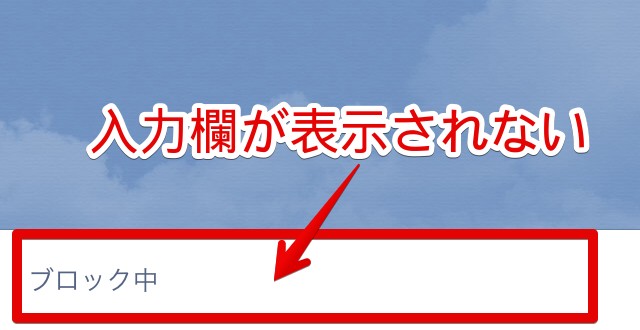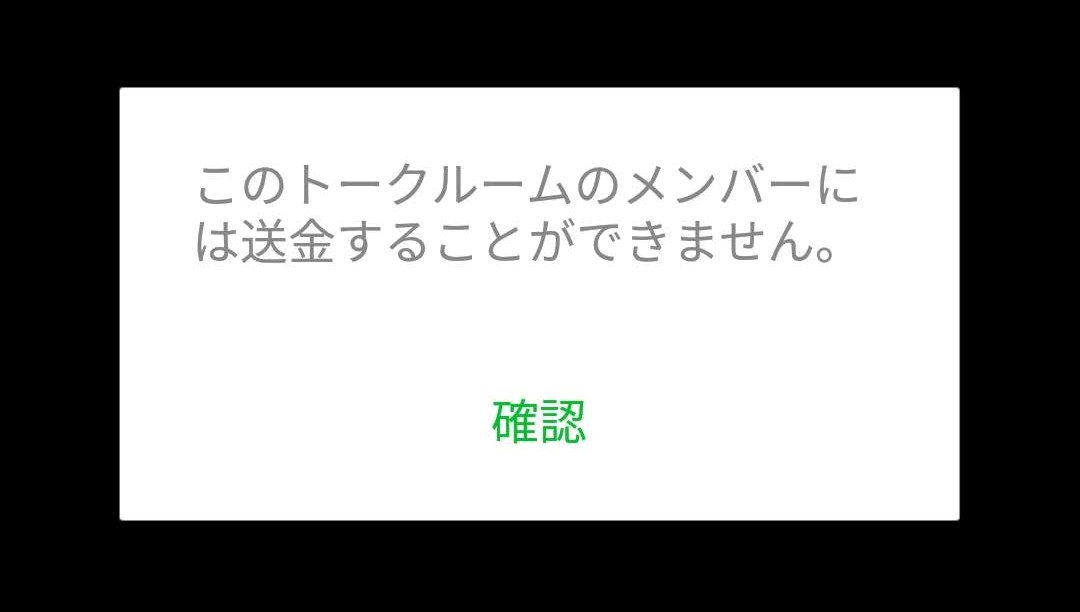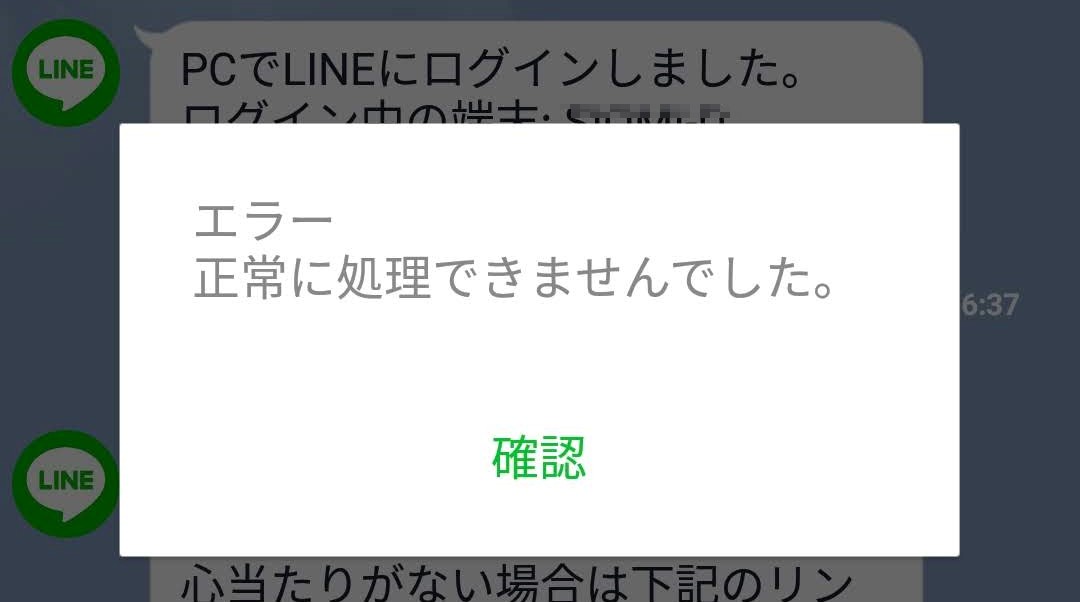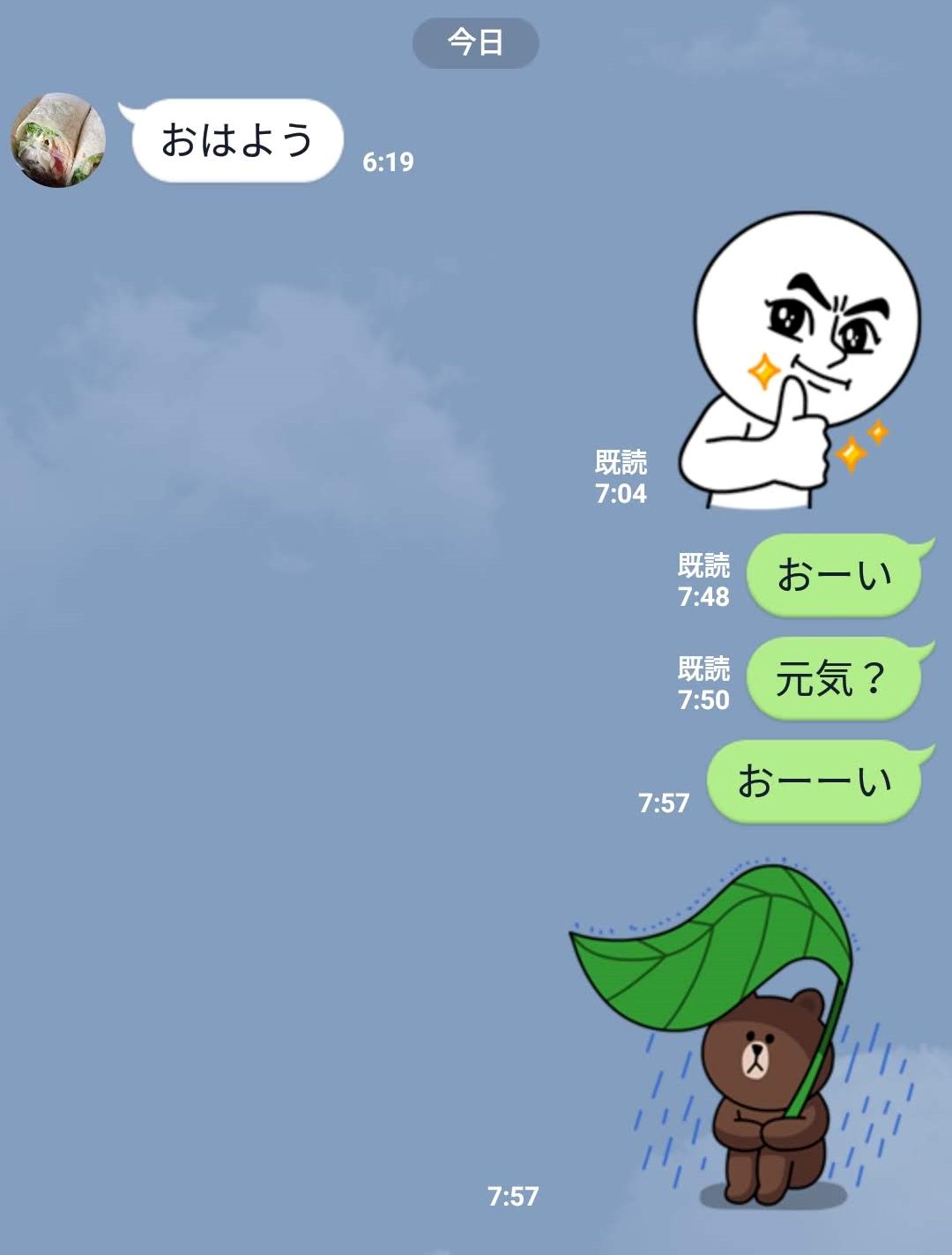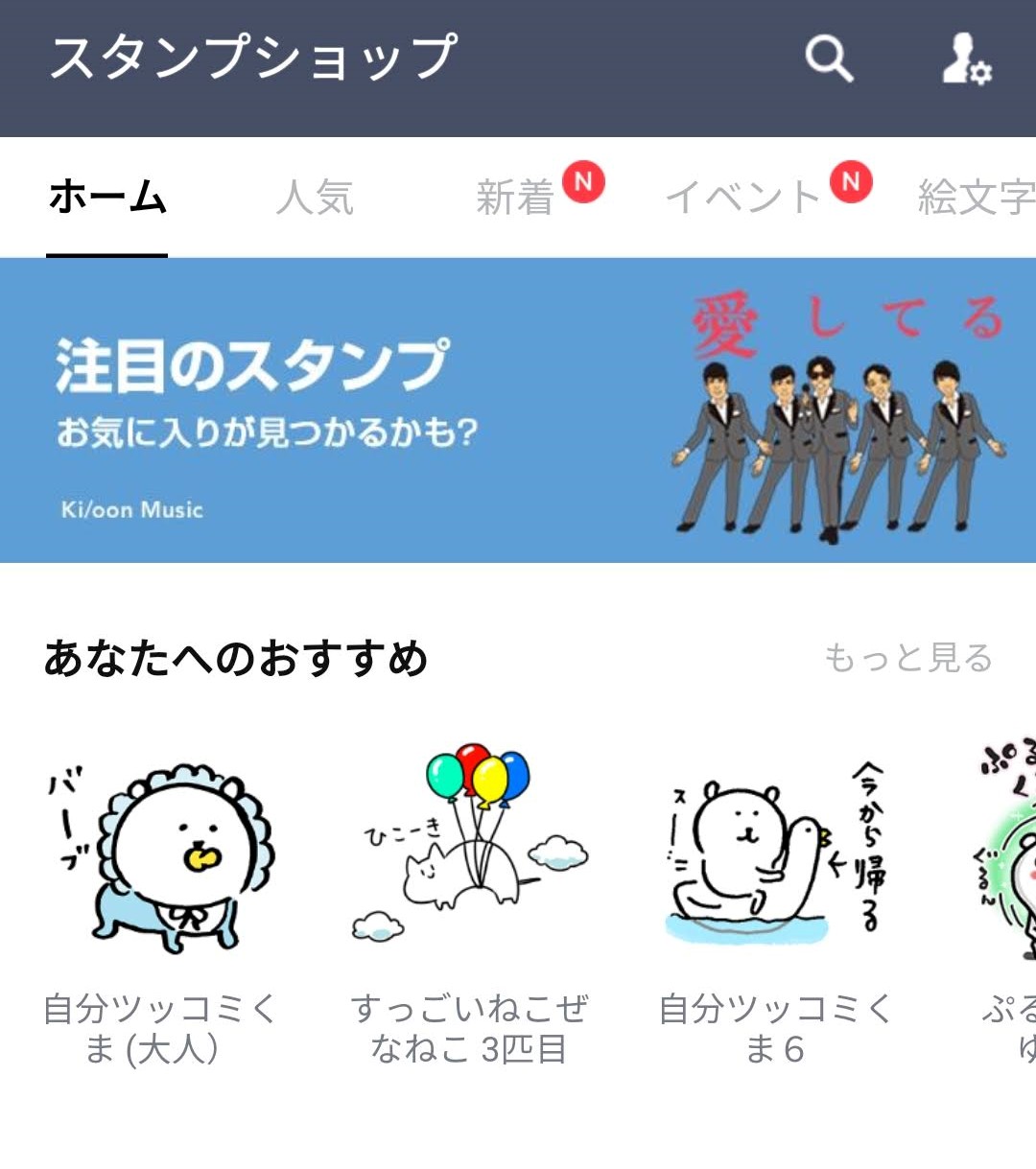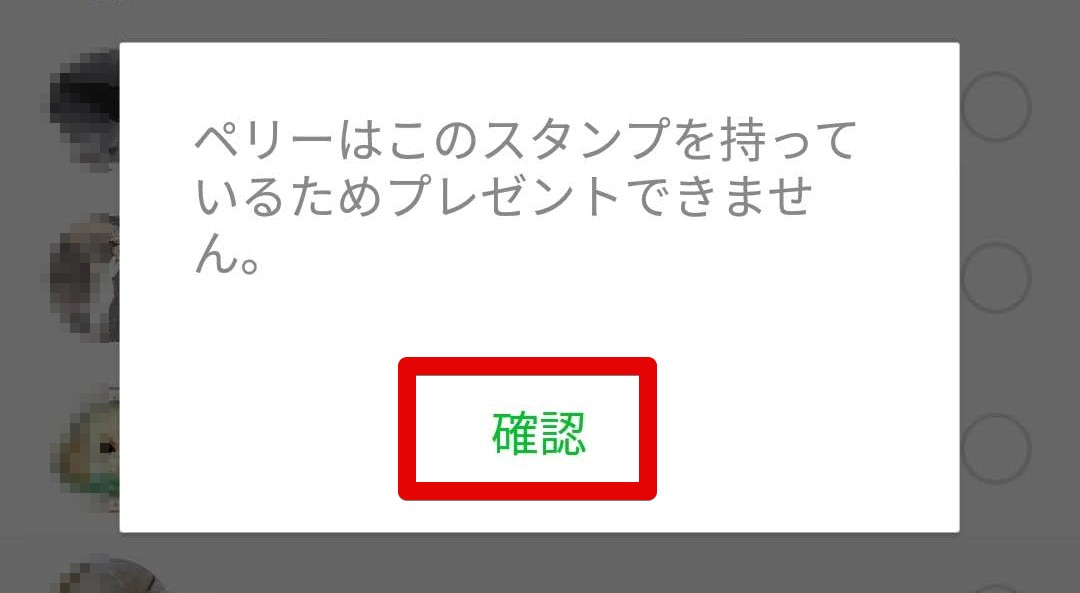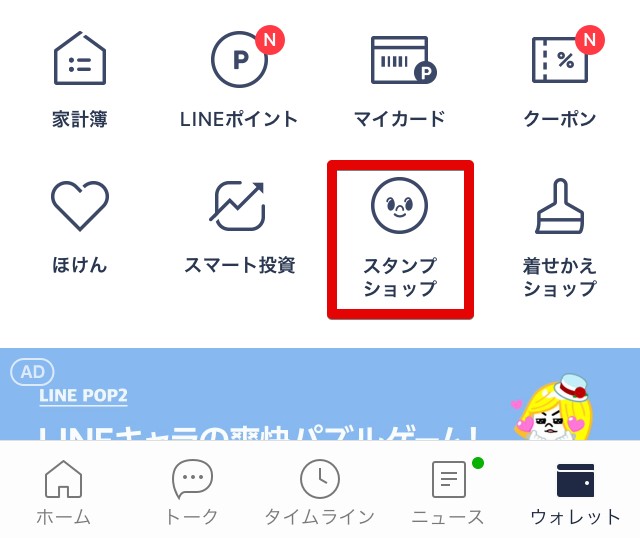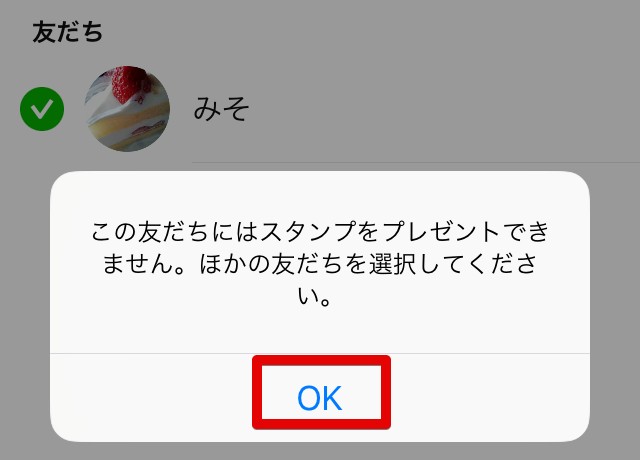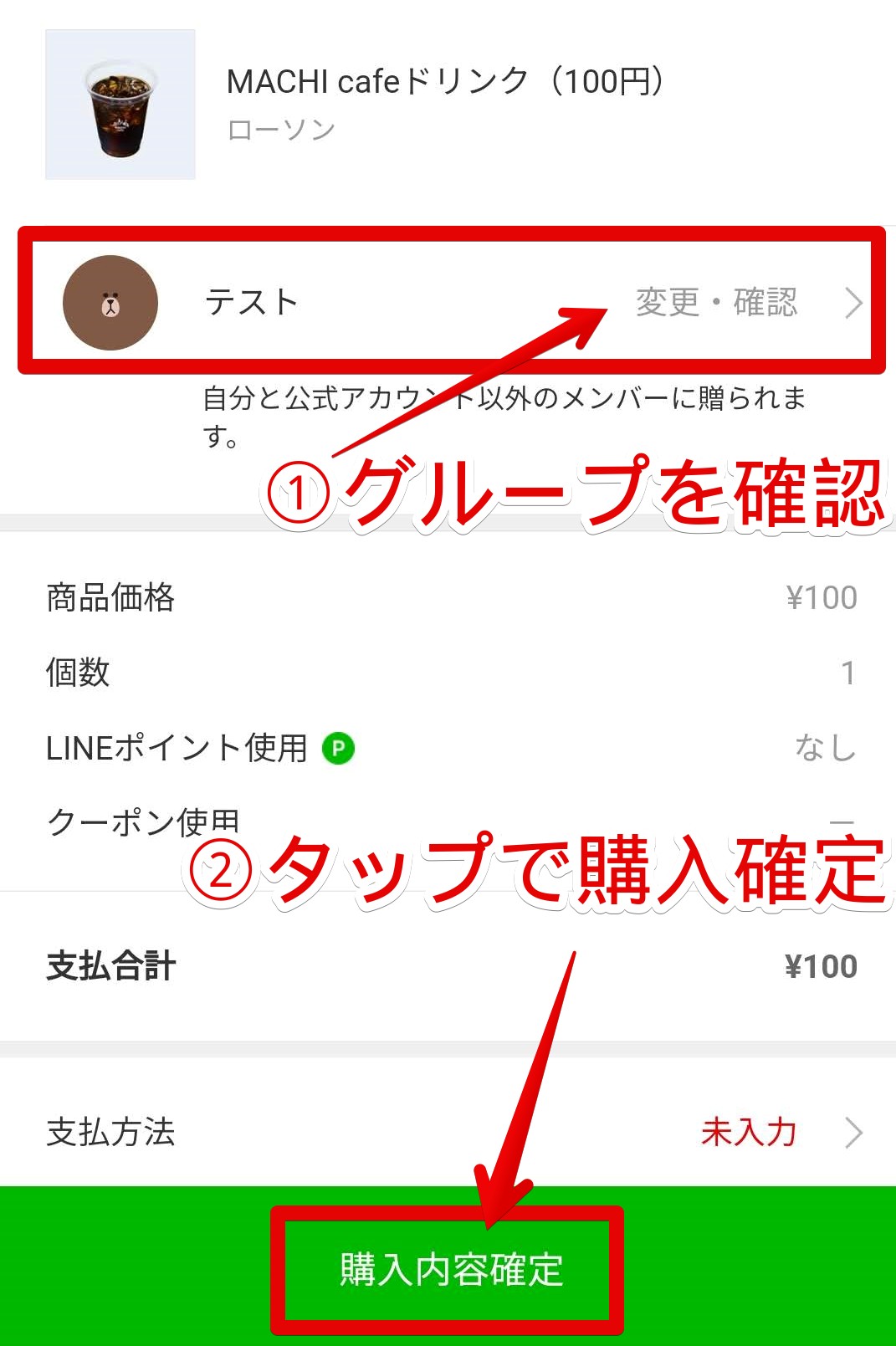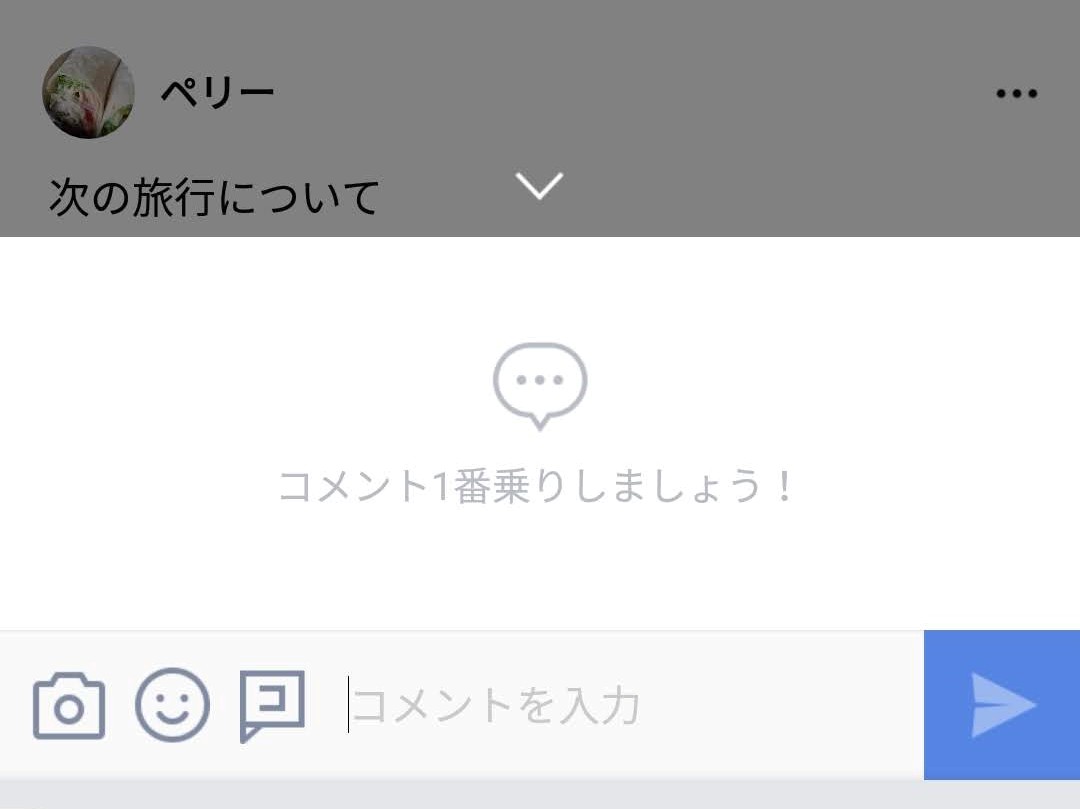LINEで友だちをブロックする方法とブロック後の7つの変化
-
この記事をシェア
-
- LINEのブロックとは?
- 友だちをブロックする方法
- ブロックした後の7つの変化
- ブロックできない原因
- ブロックを解除する方法
- 解除後の変化
- ブロックされているかを簡単に判断する方法
- ブロックされた後の連絡手段
- ブロックされないことが大事
目次
「LINE」で友だち登録をしたはいいものの話の内容が合わない、迷惑を考えず無料通話を頻繁に発信してくるなど、困った相手に悩まされている人も多いでしょう。LINEは便利なコミュニケーションツールですが、時と場合によっては悩みの種になることもあります。LINEとうまく付き合っていくためにも便利な機能を駆使してより快適に使いましょう。
今回は厄介な相手とのやり取りや、もうやり取りをしたくない人とのやり取りを遮断するブロック機能について紹介します。
LINEのブロックとは?

ブロックした相手とのトーク機能が制限され、相手が送ったメッセージは非表示になり、自分からも送信できなくなります。また、タイムラインの投稿の一部が相手から見えなくなったり、無料通話の発信・受信が不可になったりと、「LINE」内の交流を拒絶できるのが特徴です。
「LINE」では、ブロック自体は相手の画面に影響せず、ブロックしたことを知らせる通知なども存在しません。相手からは普段と変わりなくメッセージを送信できるため、ブロックしていることを知られずに済みます。
ただし、LINEスタンプのプレゼントや無料通話のコール表示から、ブロックが発覚する可能性はあります。ブロックしたことを相手に知られたくない場合は、よく考えてから実行に移すことをおすすめします。
友だちをブロックする方法

ここではAndroid・iPhoneの「LINE」公式アプリを使い、友だちをブロックする方法を紹介します。
Android版アプリの場合
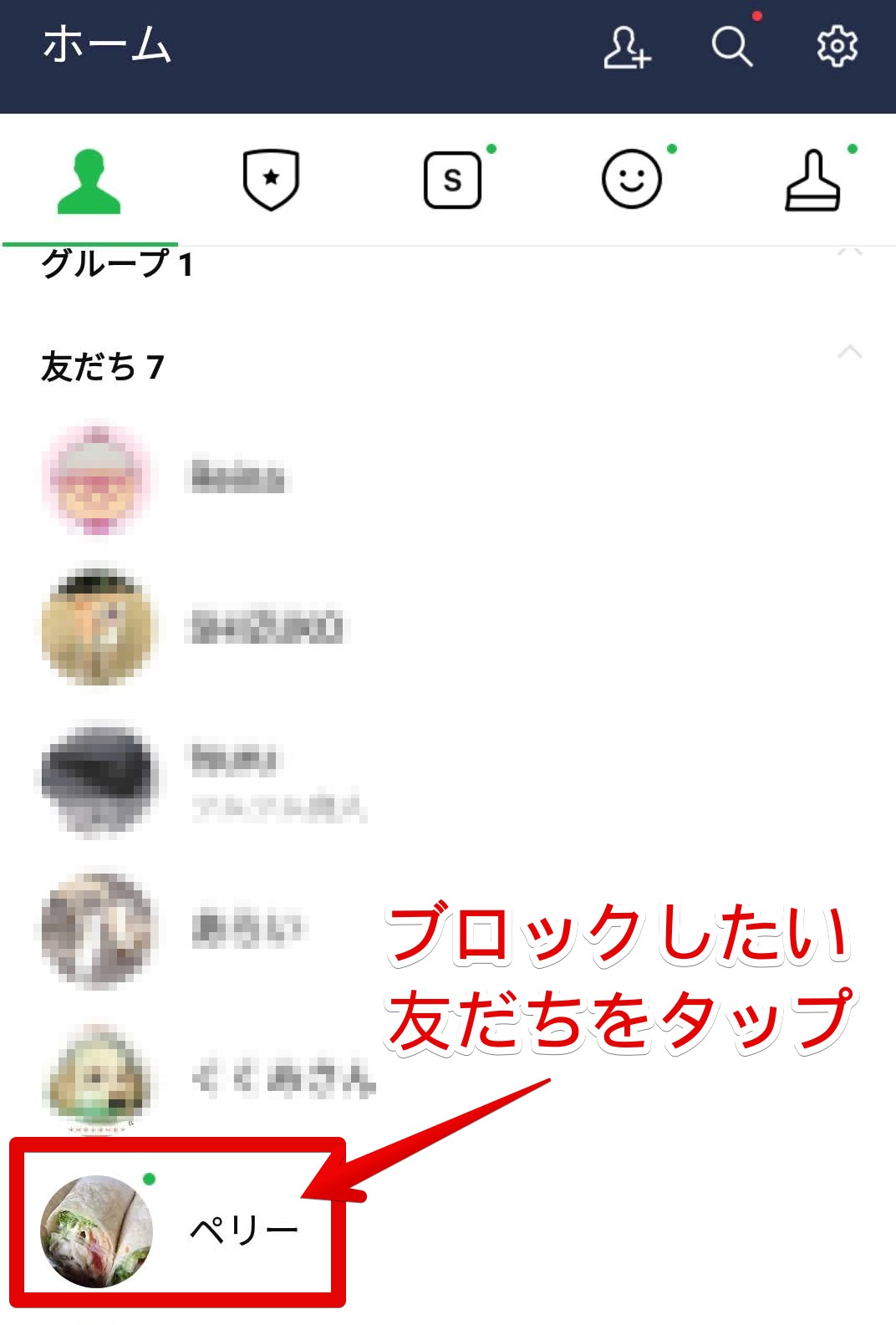
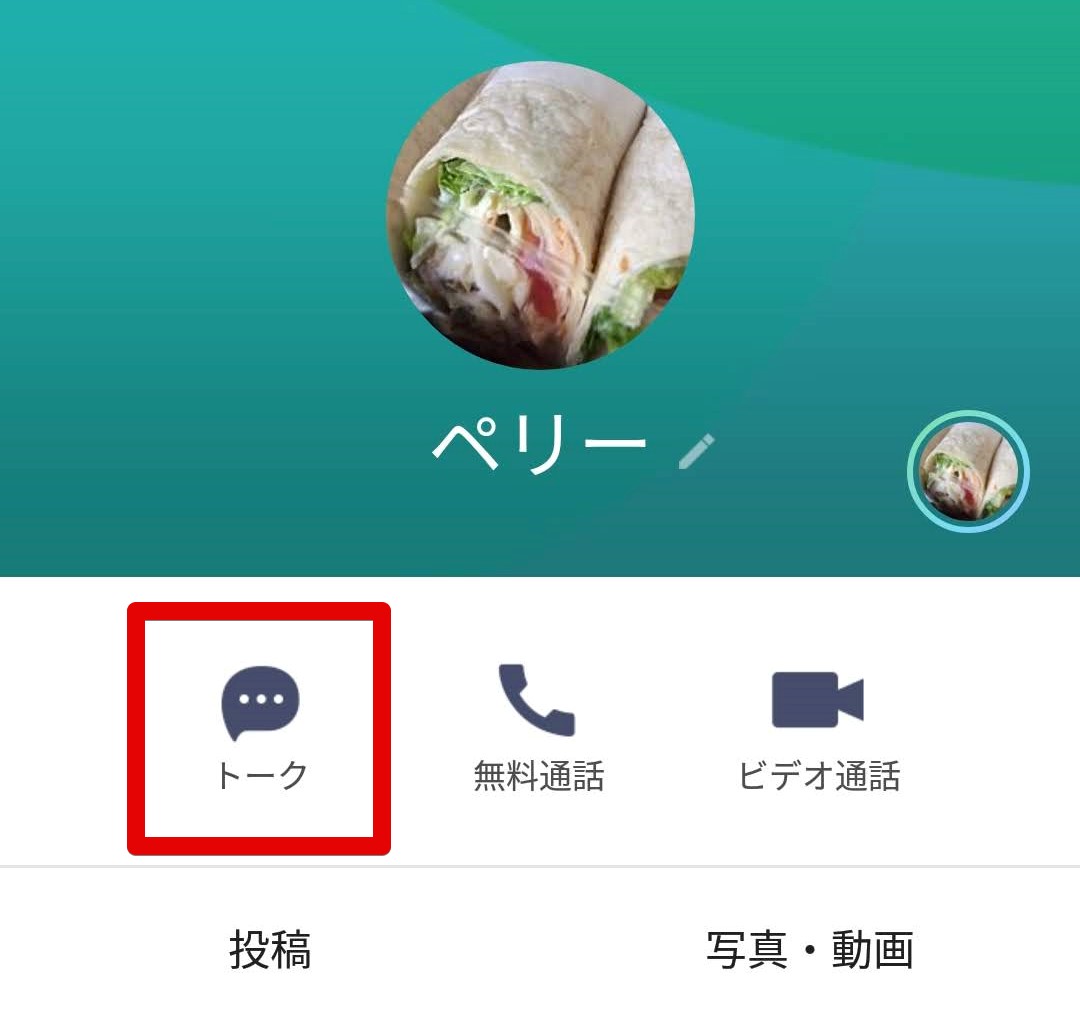
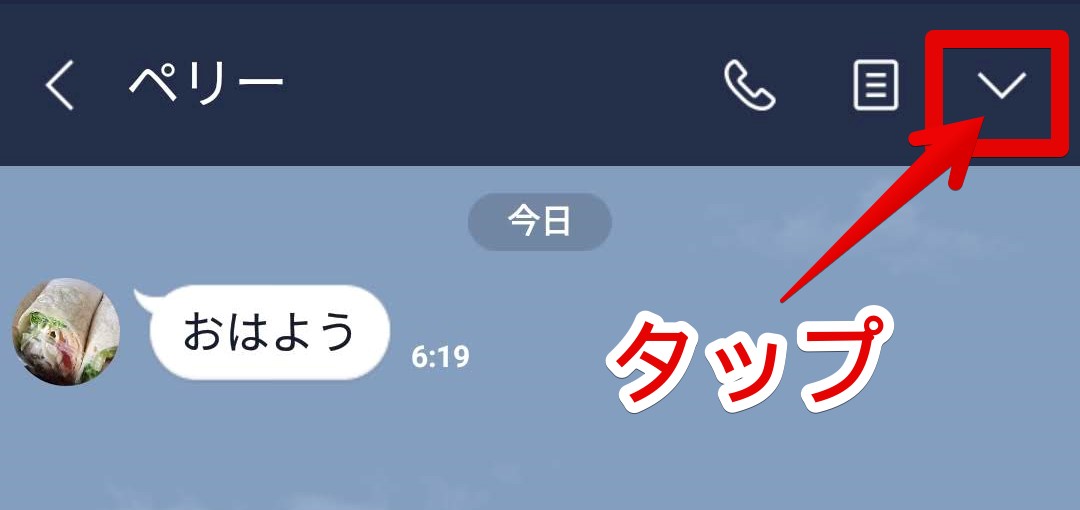
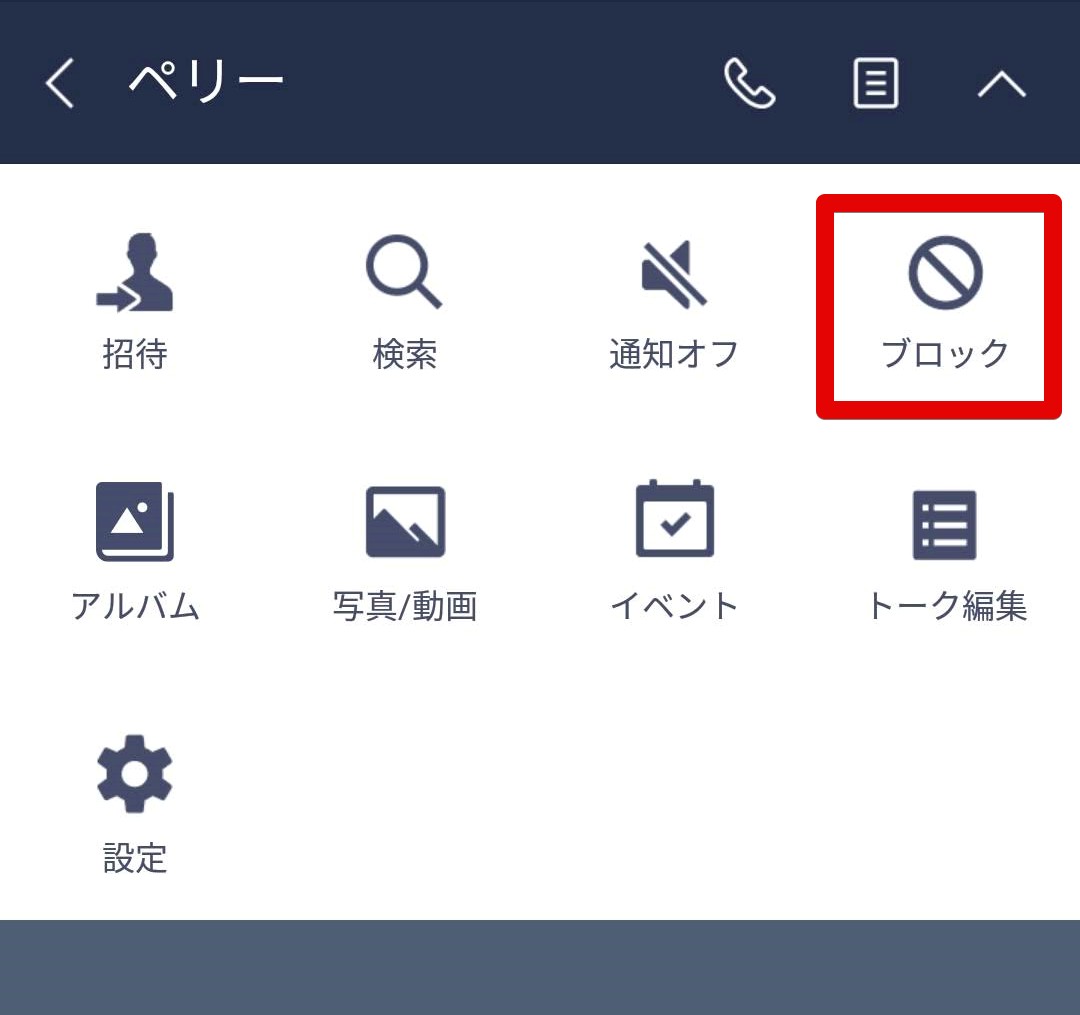
ブロックする場合は、右端の「ブロック」をタップしてください。
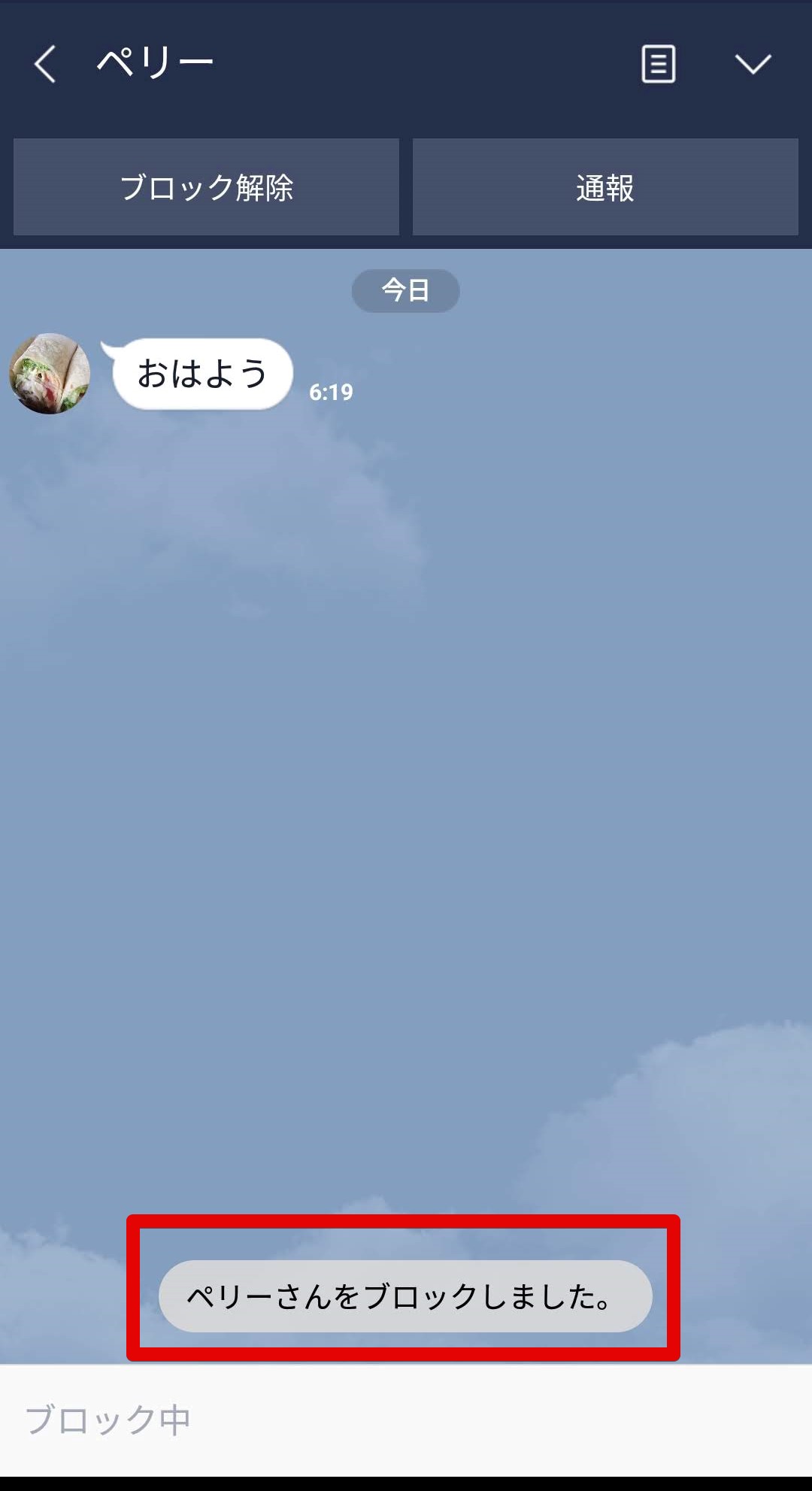
この作業以降、ブロックした相手が送信したメッセージはトーク画面に表示されず、通知も来なくなります。無料通話をはじめ、あらゆるやり取りが遮断されます。
iPhone版アプリの場合
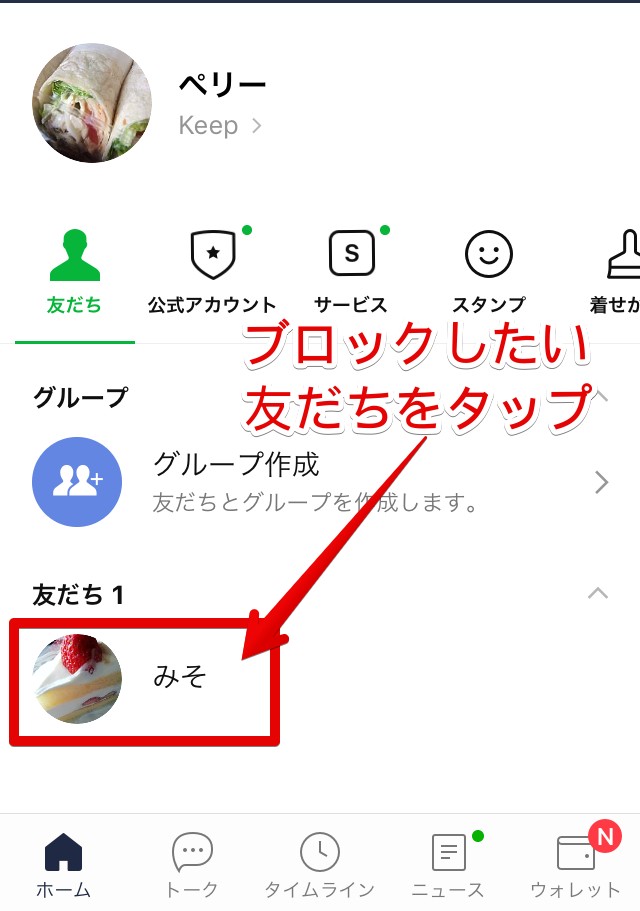
「LINE」公式アプリを開いてホーム画面を表示し、友だち一覧からブロックしたいアカウントをタップで選びます。
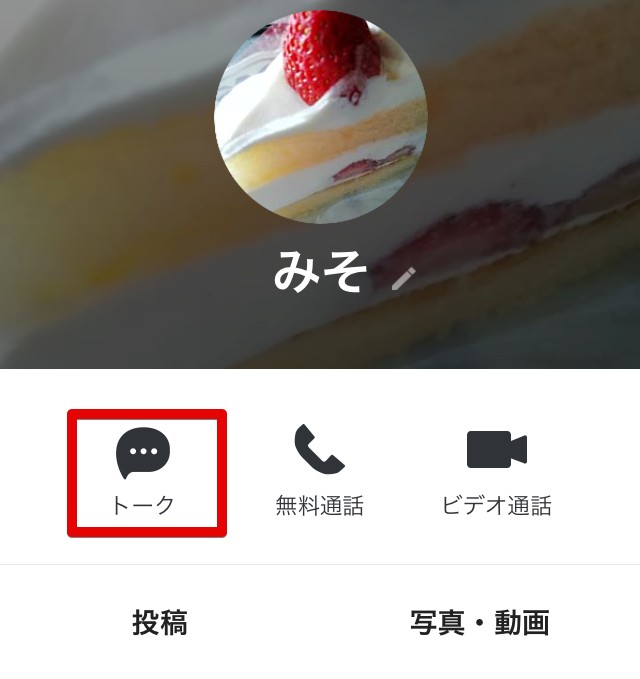
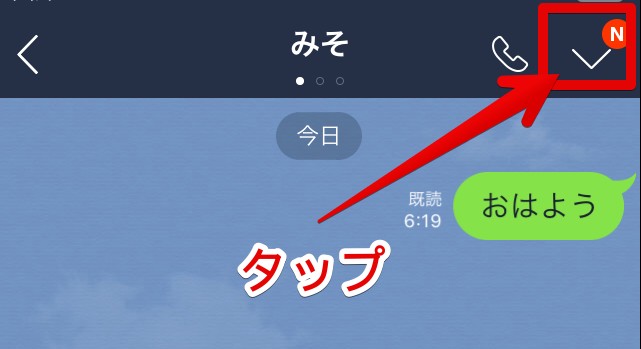

作業が完了するとトーク画面のテキスト入力欄に「ブロック中」と表示されます。これ以降やり取りができなくなります。
これでiPhone版のブロックは完了です。
ブロックした後の7つの変化

ブロック機能を使用すると、ブロックした相手にかかわる機能が制限され、相手の存在が徹底して排除されます。具体的にどのような現象が起きるのか以下で解説します。
1.友だちリストからアカウントが除外される
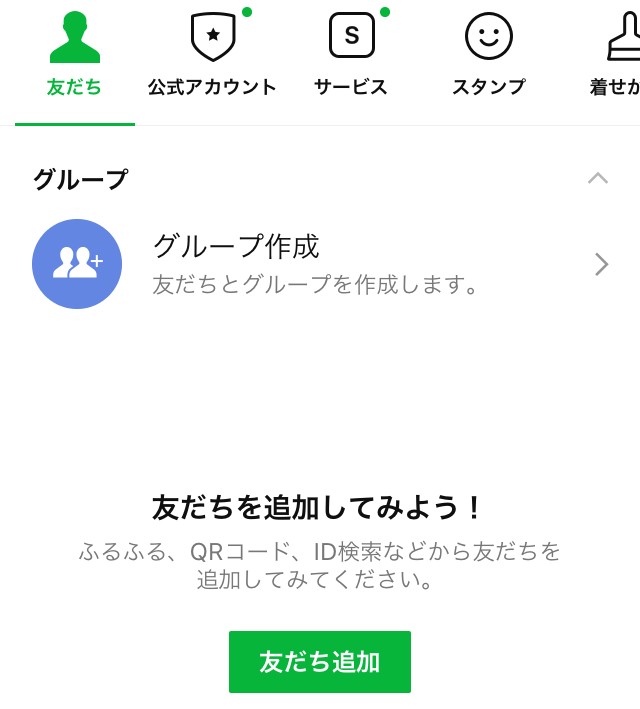
誰をブロックしたのかあらためて確認したい場合は、トーク履歴やブロック済みアカウント一覧からチェックしましょう。
2.トークを送受信できなくなる
ブロックした相手とのトークが制限されます。相手はメッセージを送れるものの通知が発信されないため、ブロックした側のトーク画面にはメッセージが表示されません。
また、ブロック中の相手とのトーク画面では、メッセージ入力欄が表示されません。メッセージを送るためには、ブロックを解除する必要があります。
3.無料通話の発信・受信ともにできなくなる

本来はトーク画面の右上などに表示される通話アイコンが非表示になります。相手側からは無料通話を発信できますが、着信しません。
4.相手の投稿がタイムラインに表示されなくなる
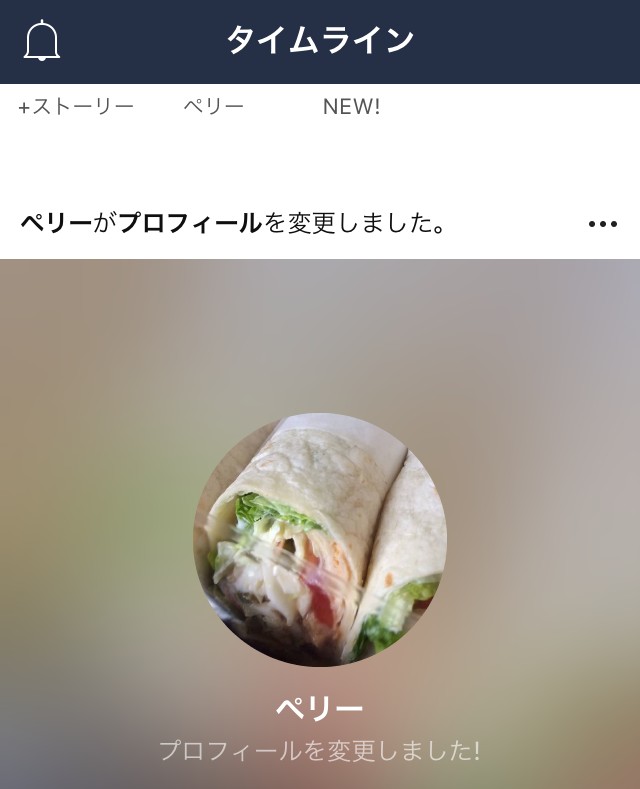
相手の投稿にコメントをつけることもできません。
5.LINEスタンプをプレゼントできなくなる
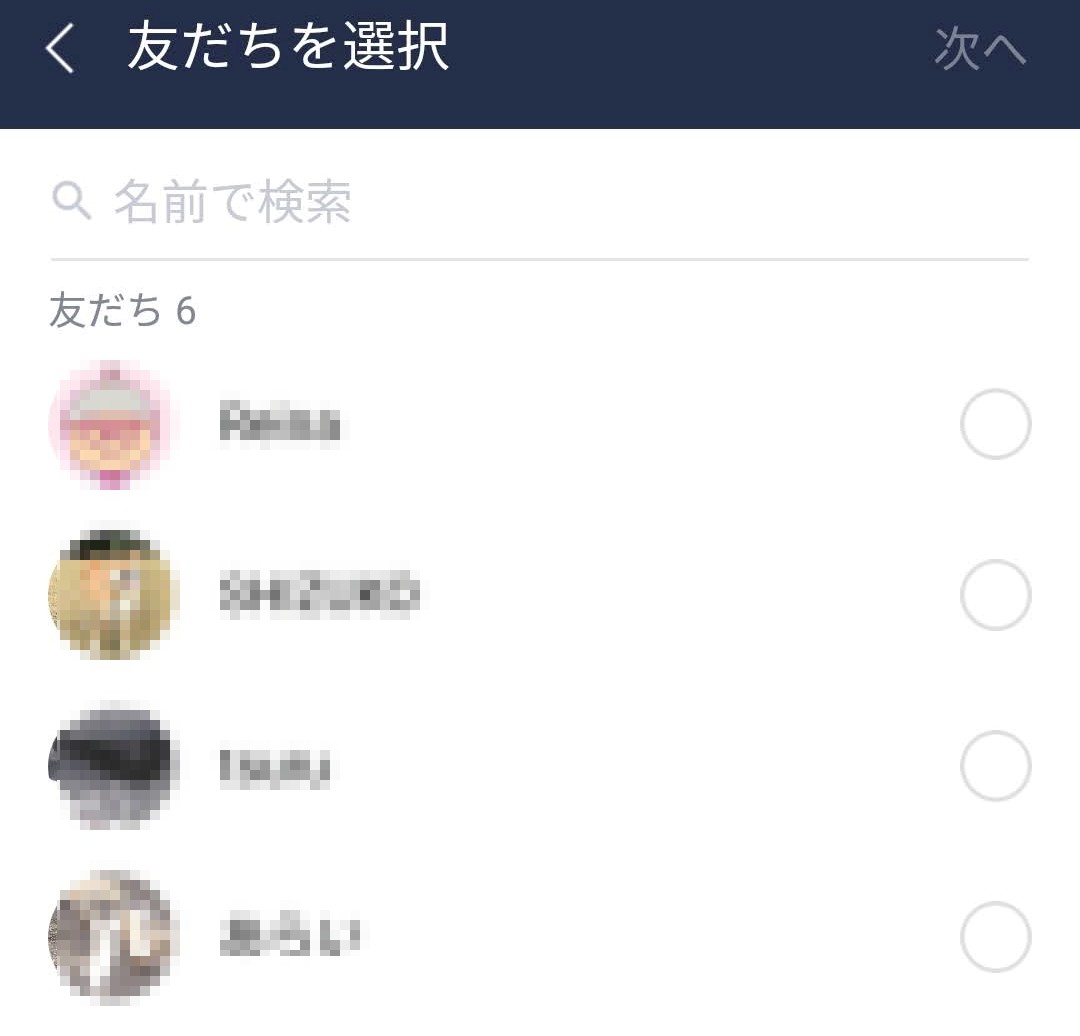
友だち選択画面まで進めると、ブロック済みのアカウントは非表示になり選べません。
6.LINEゲームのランキングから相手が消える
「LINEゲーム」のランキングでも、ブロックしたアカウントは非表示になり、ゲーム内のメッセージやプレゼントなどが届かなくなります。
ただし、相手側のランキング表示はブロックされる前と変わらず、スコアなども更新され続けます。メッセージやプレゼントアイテムなども送れますが、一部のゲームでは送信者名が「unknown」となります。
7.LINE Payの送金ができなくなる
ブロックした相手には「LINE Pay」の送金ができません。
そのため、プライベートで付き合いのある人をブロックした場合、金銭のやり取りは「LINE」以外の方法を選ぶことになるでしょう。
ブロックできない原因

ここではブロックできる場合、できない場合をチェックしましょう。
アカウントが既に削除されている

すでに削除が完了したアカウントからはトークや無料通話などの接触もできないため、あらためてブロックをする必要もないでしょう。
アカウントが既に凍結されている

凍結されたアカウントは友だちリストから消えるため、ブロックができません。
LINE運営の公式アカウントはブロックできない
「LINE」公式アカウントは、電話番号登録やログインのお知らせなどを配信します。一般のアカウントとは立ち位置が異なるため、ブロックできません。
トーク画面のメニューには「ブロック」の項目が用意されているものの、実行するとエラー表示になります。もしLINE公式アカウントからの通知が煩わしい場合は通知をオフするなどして対応しましょう。
ブロックを解除する方法

いったんブロックにしたアカウントも、簡単に解除できます。ここでは解除の方法を紹介します。
Android版アプリの場合
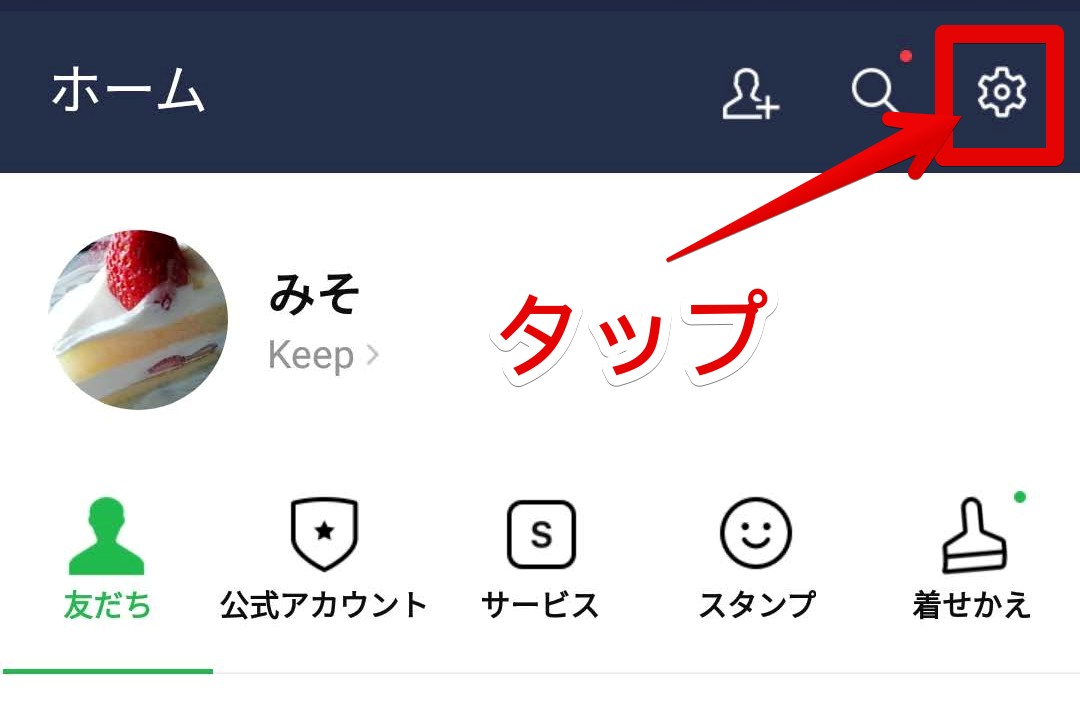

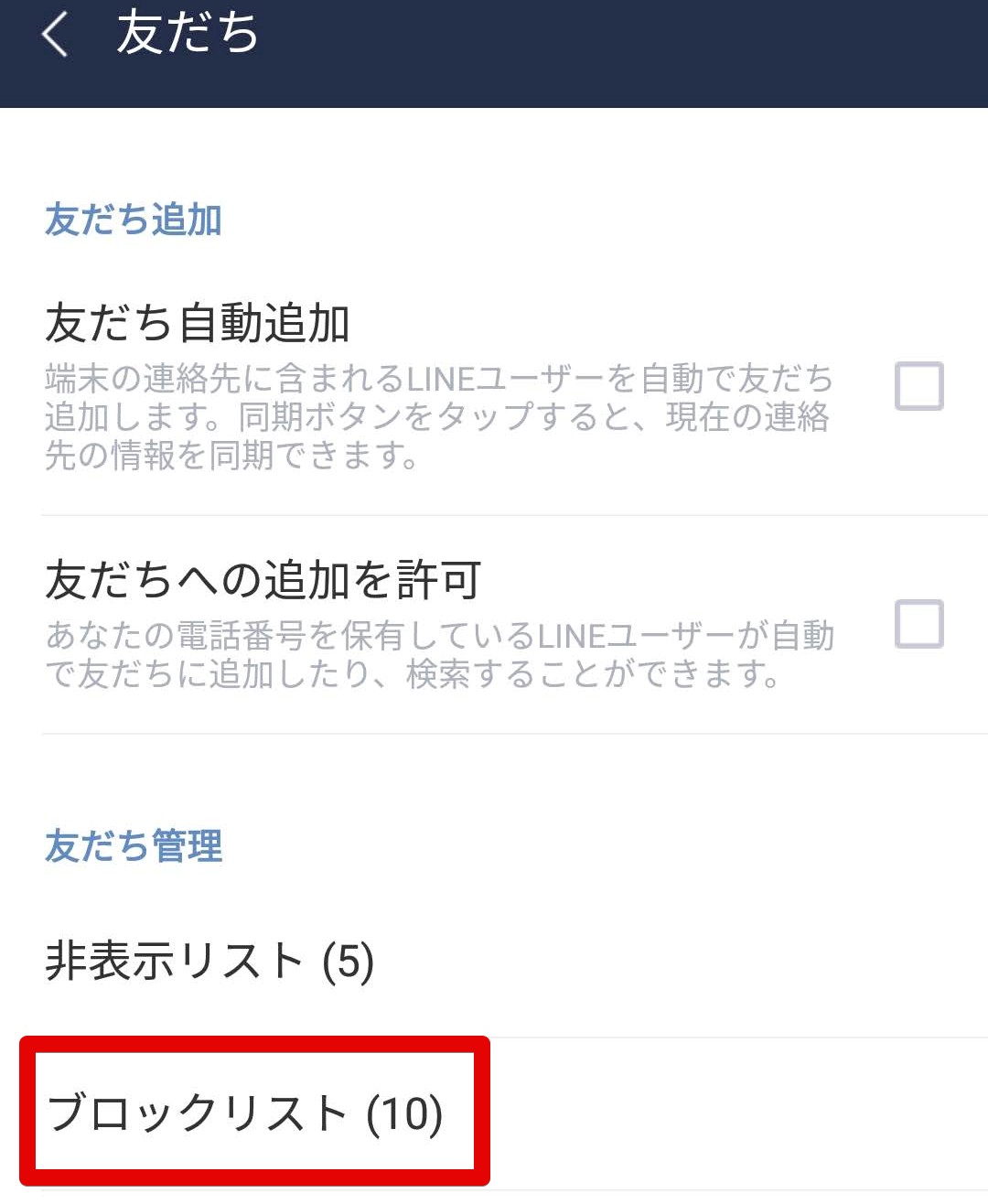
ブロックリストをタップしましょう。
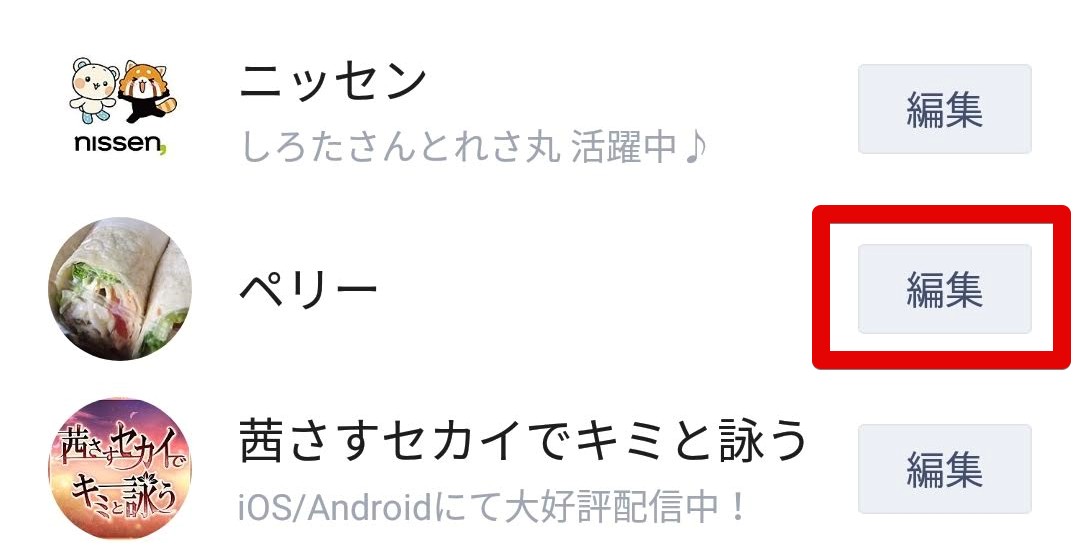
ブロックを解除したいアカウントの「編集」へ進みます。
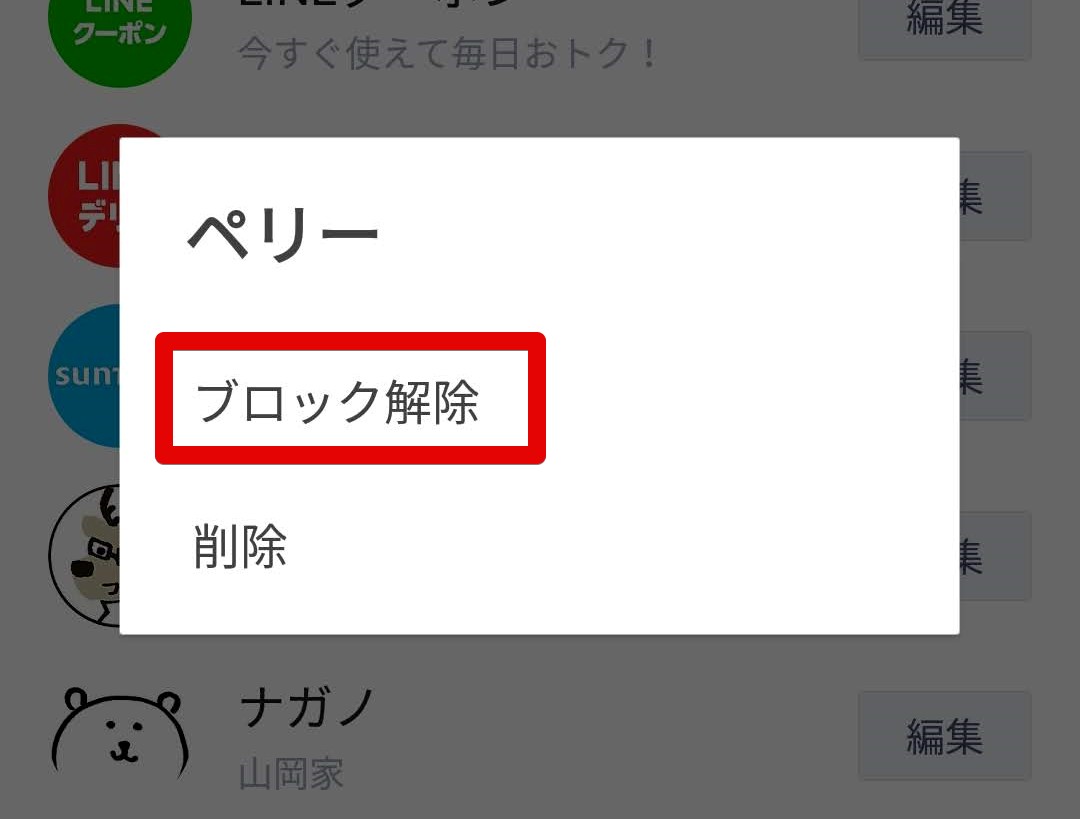
これで解除完了となり、相手とのトークや無料通話の利用が再開できます。
iPhone版アプリの場合
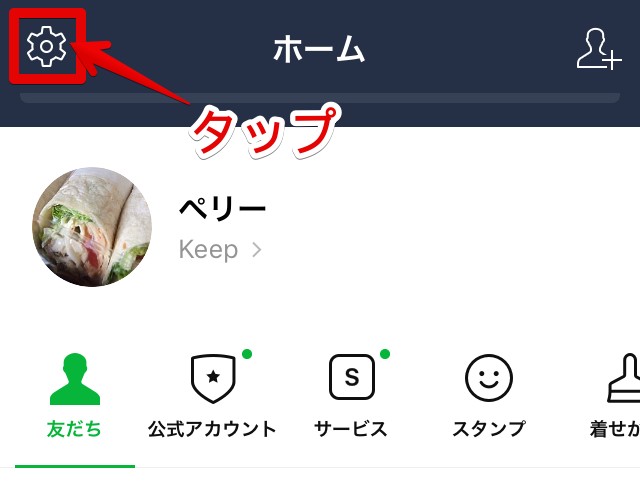
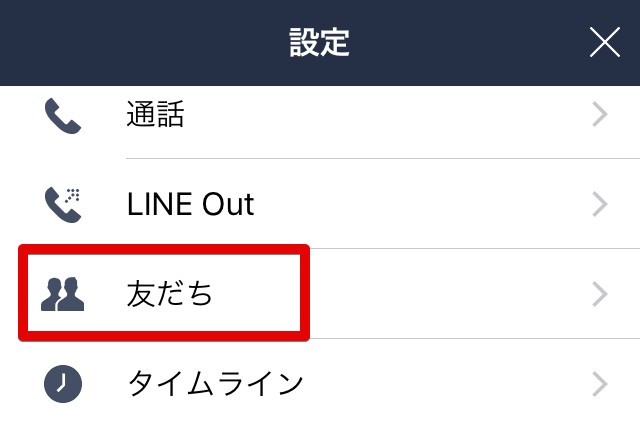
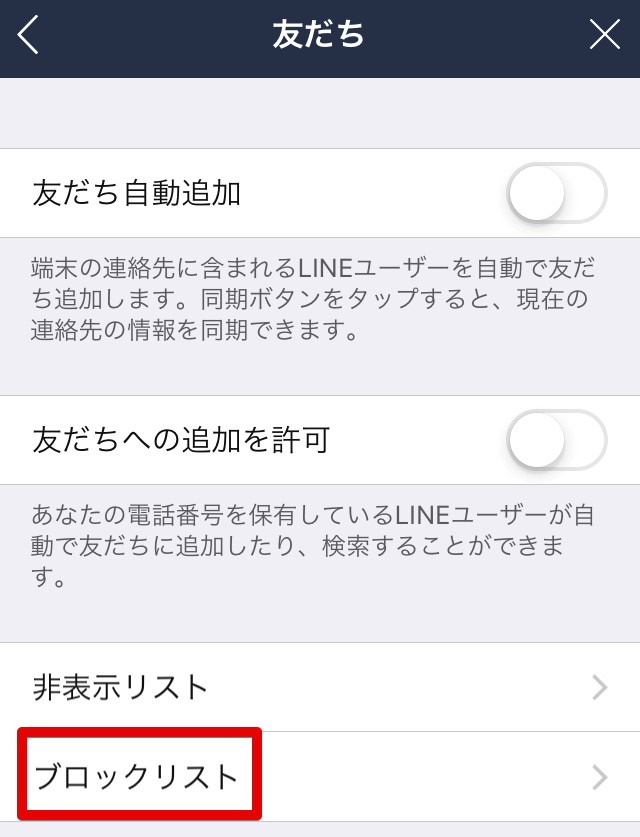
画面下部の「ブロックリスト」へ進みましょう。
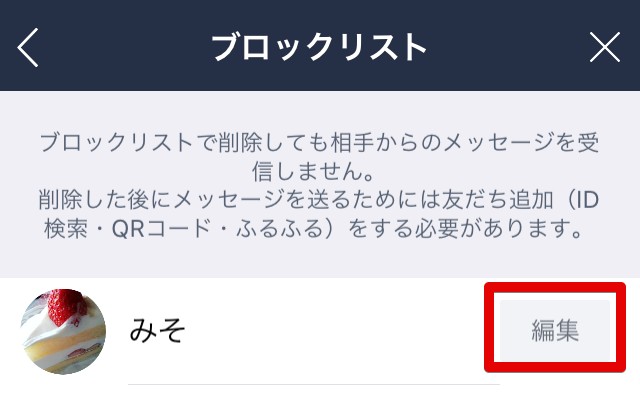
解除したいアカウントの右側にある「編集」をタップします。
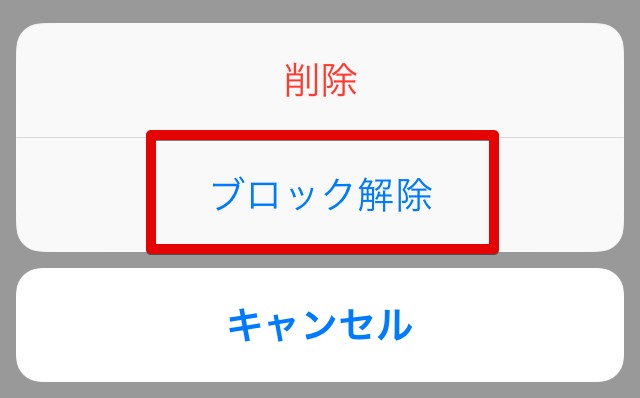
解除後の変化
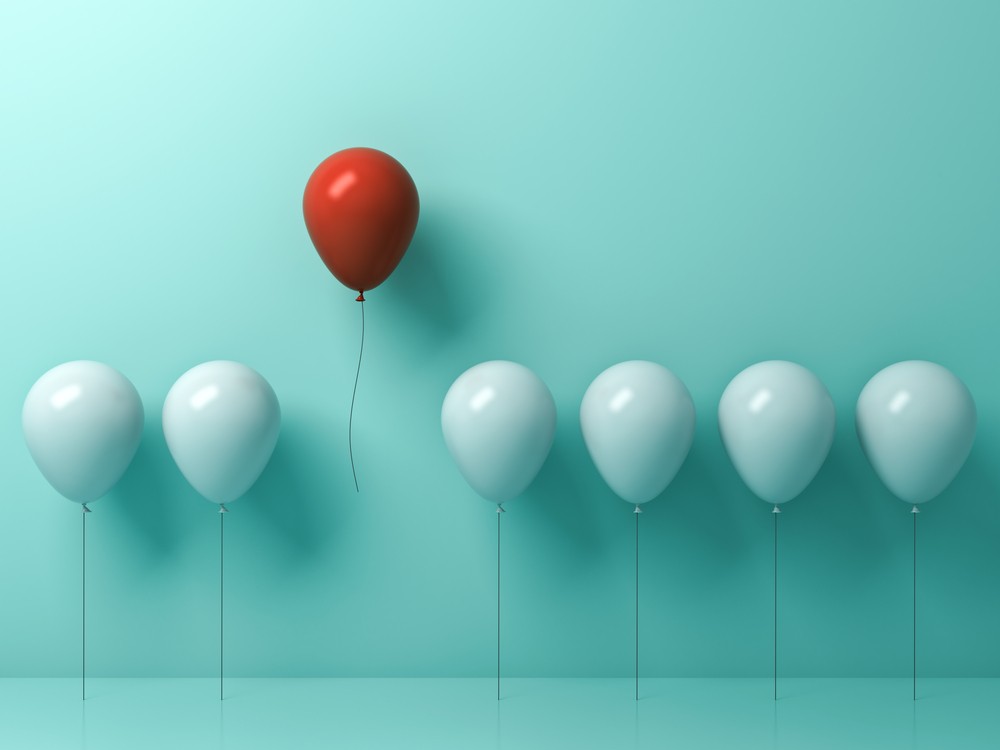
ここではブロックのアクションの影響と、解除後の変化を紹介します。
ブロック中のメッセージは受信できない
ブロック中の相手が送信したメッセージは、解除後も受信できず、トーク画面に表示されません。そのため、ブロック中に相手がどんな内容の文面を送ったかはブロック解除後も確認することができません。しかし、相手側の画面では、ずっと未読のままだったメッセージが既読になるなどの変化が起こります。ブロックの事実を伝えていない場合は会話の内容などに気を付けましょう。
ブロック中の投稿はタイムライン上に再表示されない
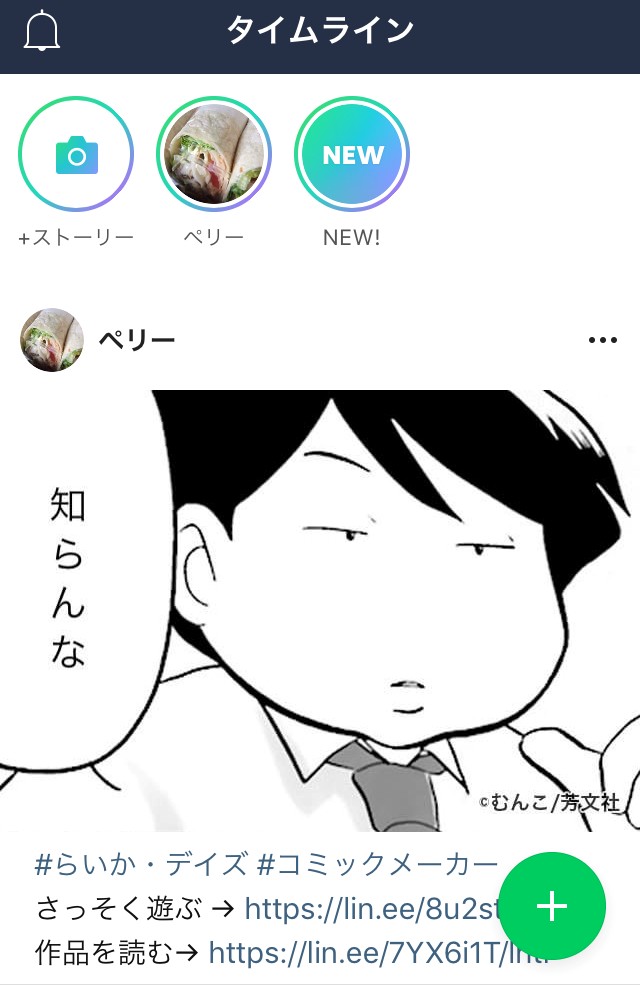
ブロックされているかを簡単に判断する方法

ブロックされても通知は届きませんが、いくつかの方法を使えば確信を得ることができるでしょう。ここではブロックされているかを判断する方法を紹介します。
メッセージを送る
トーク画面で送信したメッセージは、相手が見ると既読表示に切り替わります。しかし、ブロックされているとメッセージ自体が相手に届かず、既読がつきません。ブロックされているかの確認として、メッセージを送信してみるのも良い方法です。
「LINE」を見る頻度は人によって異なるものの、1日以上経っても既読がつかないときは、ブロックされている可能性があるでしょう。
一方で、単純に忙しくてトーク画面を見る暇がなかったり、送信されたメッセージに気づかなかったりといった事態も十分に考えられます。また夜間などは通知をオフする習慣がある人もなかには存在します。参加グループが多い人などは通知オフをデフォルトにしている人もいます。そのため、安易にブロックされていると判断せず、さまざまな要素とあわせて、ブロックされているか判断することをおすすめします。
無料通話をかける
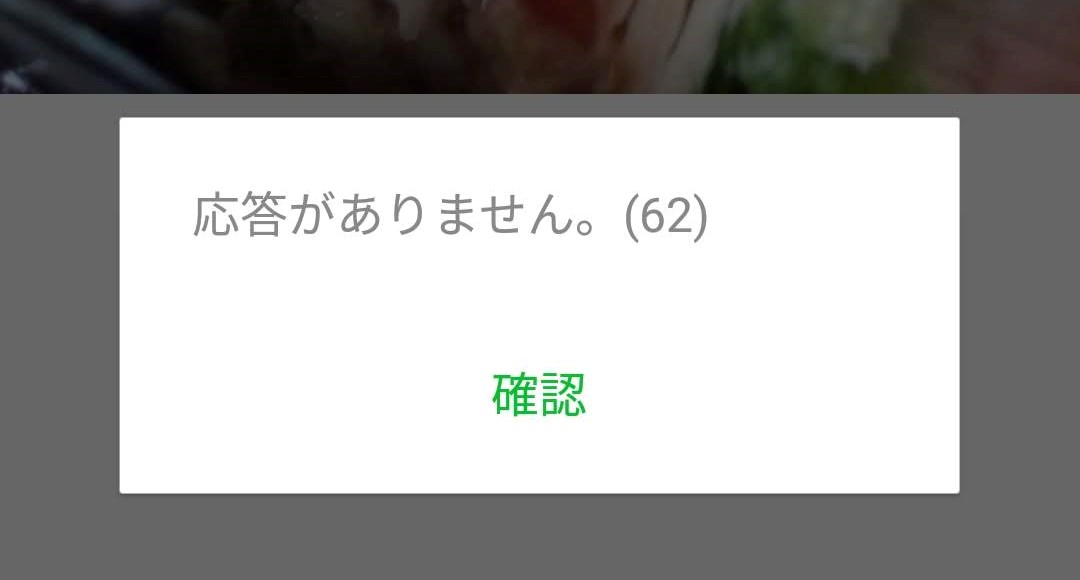
ブロックされている場合、Android版アプリでは2分ほどコールを続けると「応答がありません(62)」と表示され、コールが自動的に切断されます。Android版アプリでは、コール後に表示が出たらブロックの可能性が高くなります。
新規グループに招待
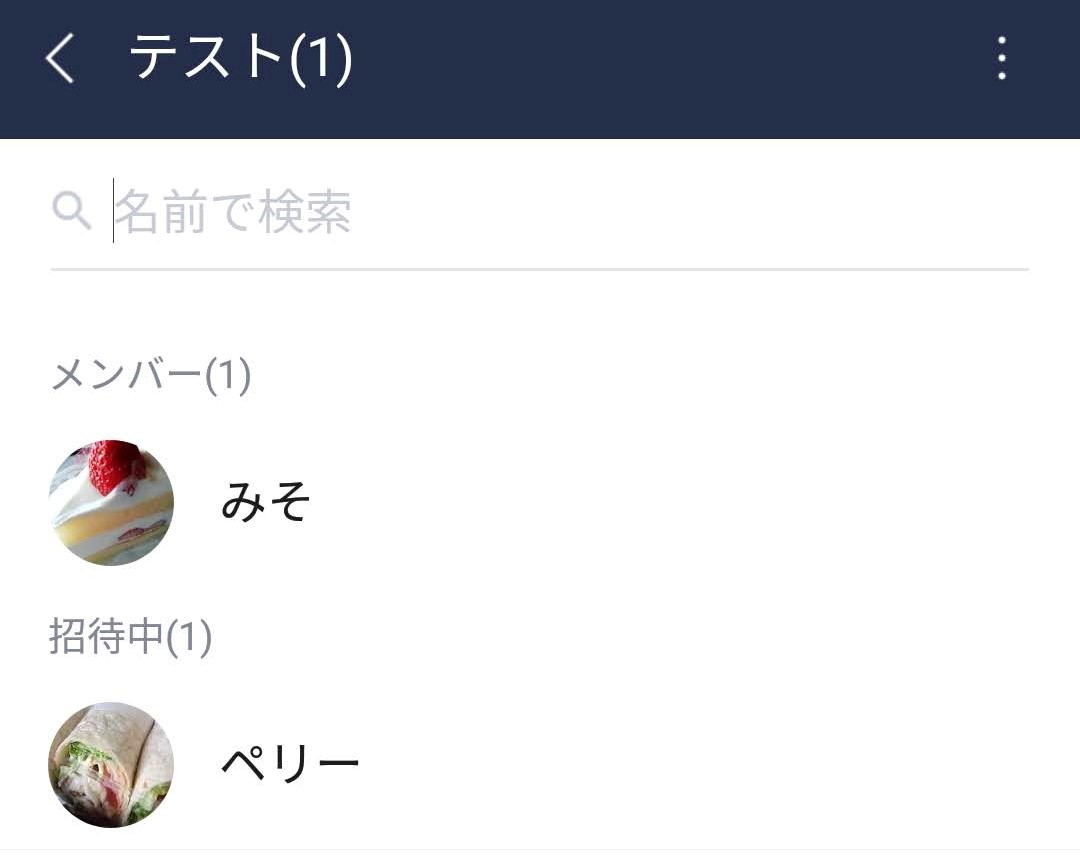
メンバー追加の招待自体はできるものの相手にお知らせが届かないため、時間が経っても招待中のままになります。
ただブロックを確認するためだけにこの方法を使うと、ブロックされていない場合に言い訳が必要になります。なぜグループを作ったかなど相手の疑問に答えられない人もいるでしょう。正当な理由が用意できない場合はあまりおすすめできない方法と言えます。
タイムラインをチェック
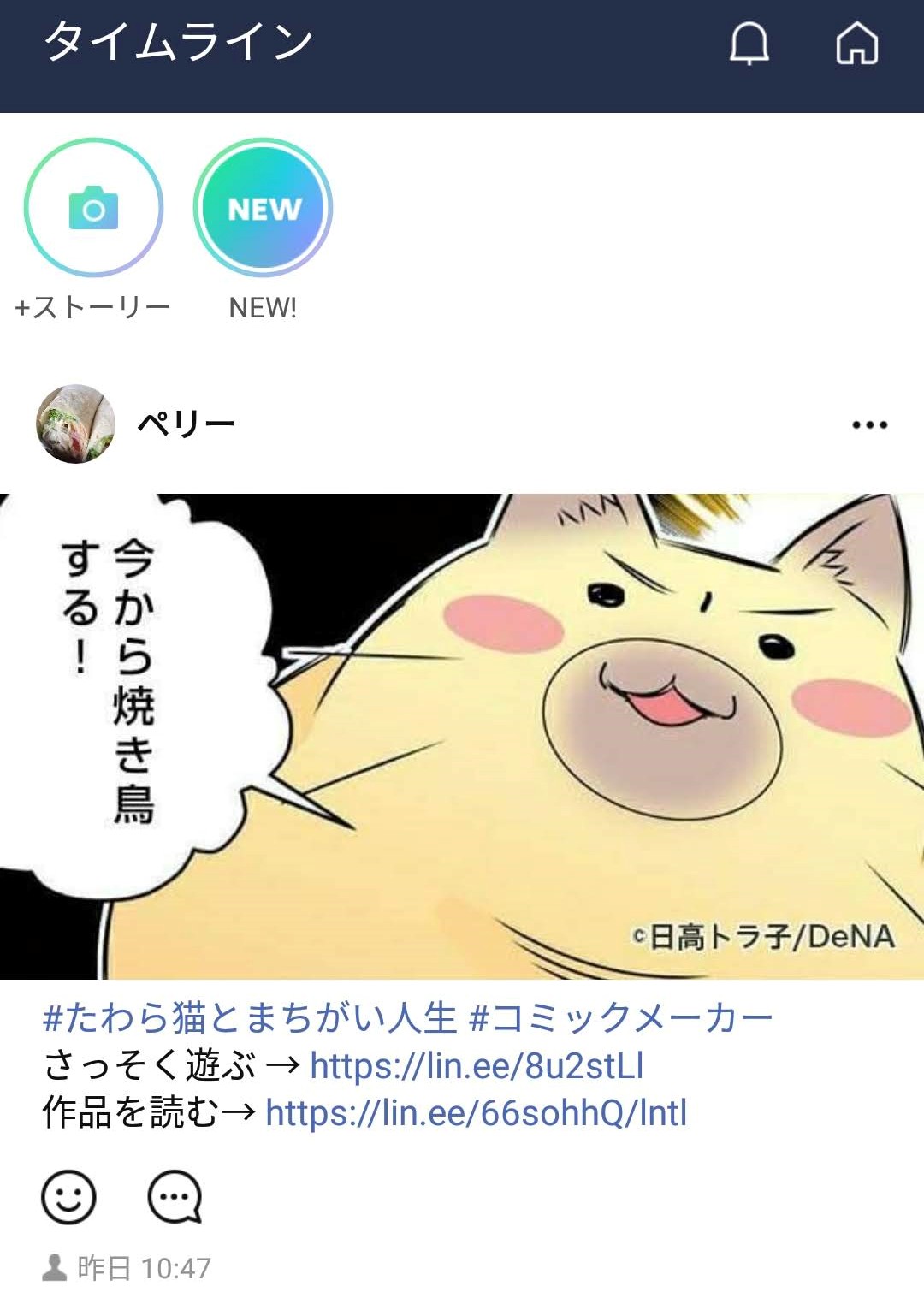
それぞれのタイムラインで投稿数や内容が違っていた場合は、相手にブロックされているかもしれません。ブロックされていると、自分のタイムラインに相手の投稿が表示されません。
ただし、タイムラインの投稿にはいくつかの種類があり、ブロックで非表示になるのは友だち限定の投稿です。全体公開された投稿は、ブロックされていても問題なく閲覧できます。
友だち限定の投稿は人マーク、全体公開は地球マークが左下に表示されるため、チェックしてみましょう。
LINEスタンプをプレゼントする
ブロックされた相手には、LINEスタンプをプレゼントできません。
LINEスタンプと相手の選択自体は可能なものの、実行時にプレゼント不可のシステムメッセージが表示されます。
Android版とiPhone版で異なるシステムメッセージが表示されますが、どちらもプレゼントはできません。
Android版アプリでLINEスタンプをプレゼントする方法
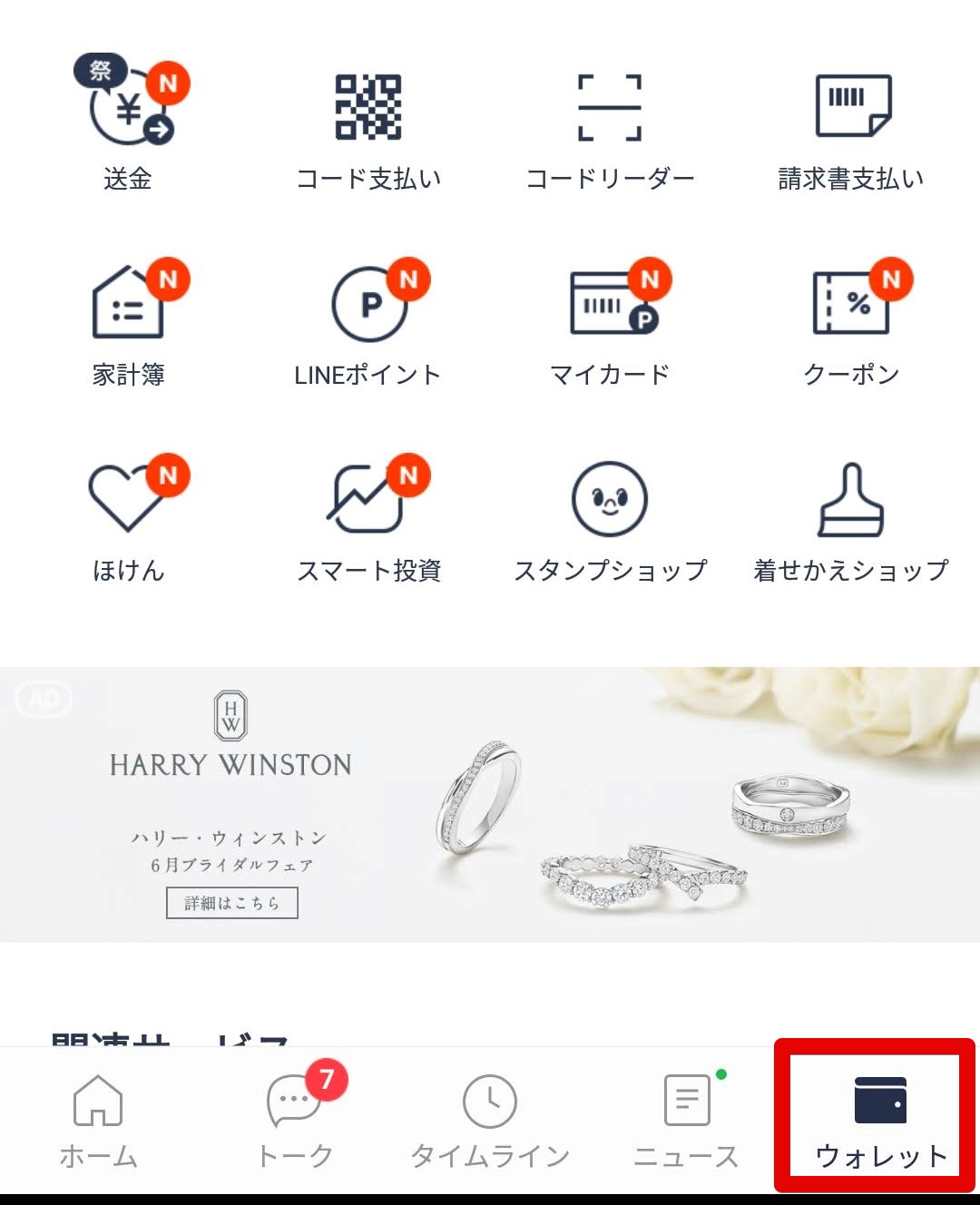
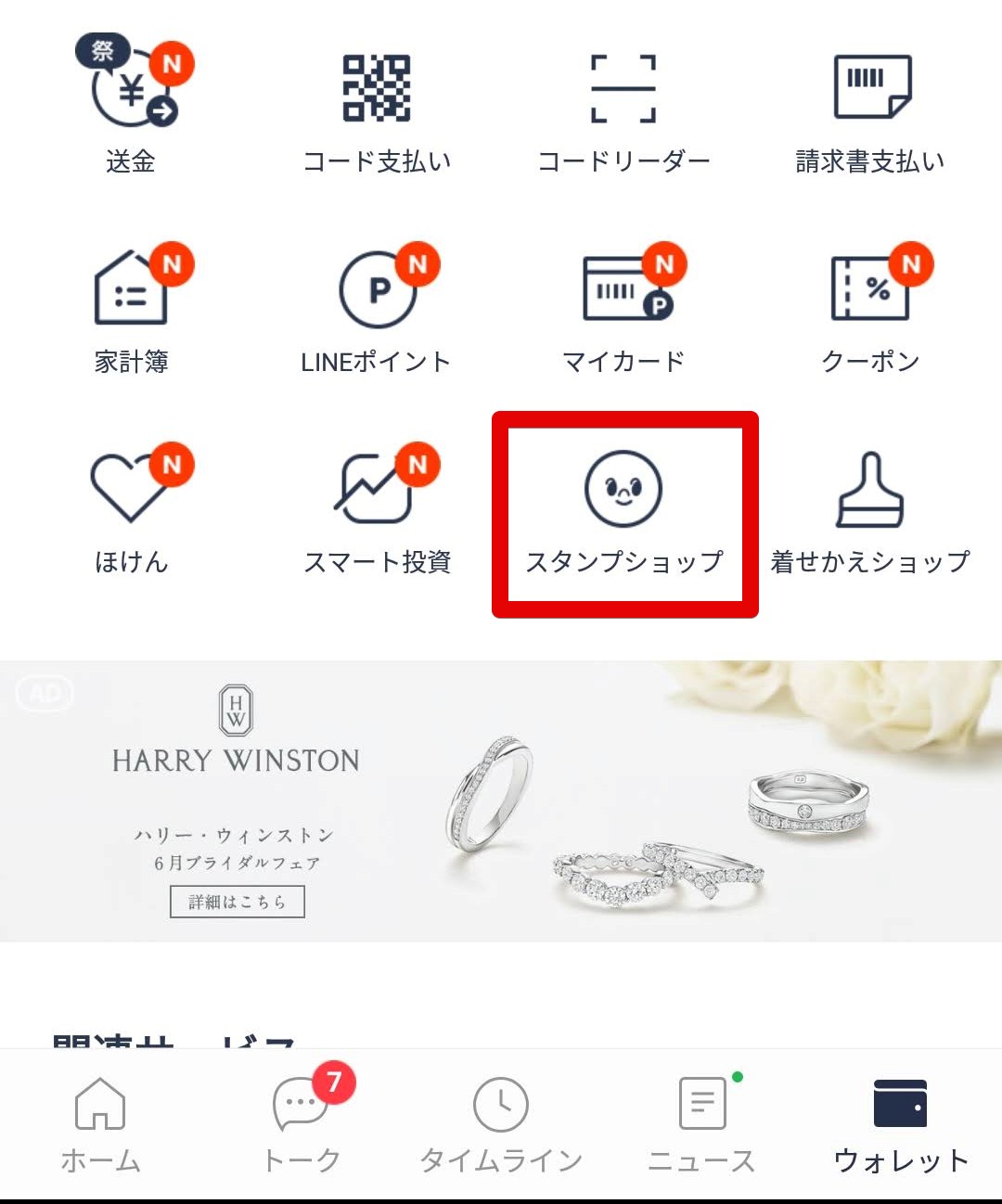
「スタンプショップ」をタップして進みます。
次の画面ではスタンプショップが表示されます。
好みのLINEスタンプをタップで選び、スタンプ情報画面に進みます。
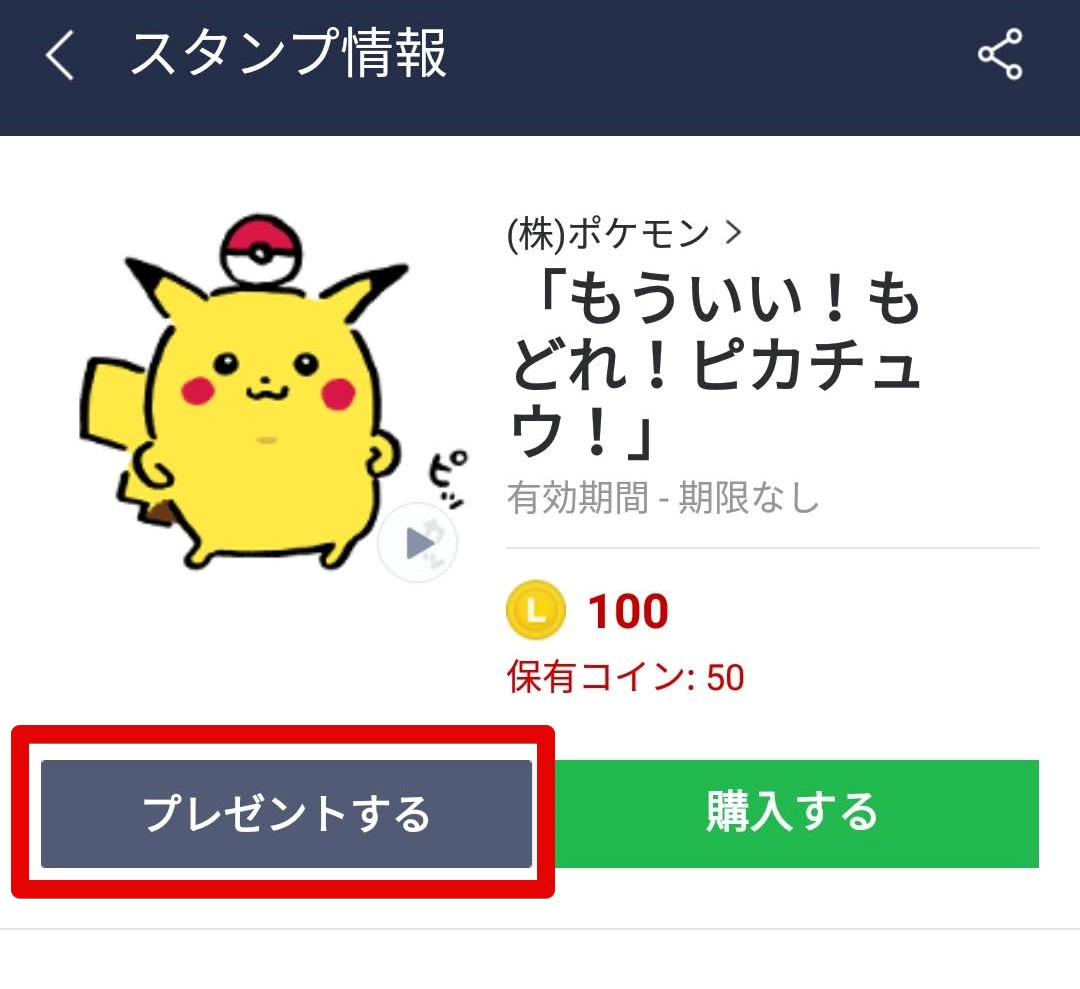
「プレゼントする」をタップで選んでください。
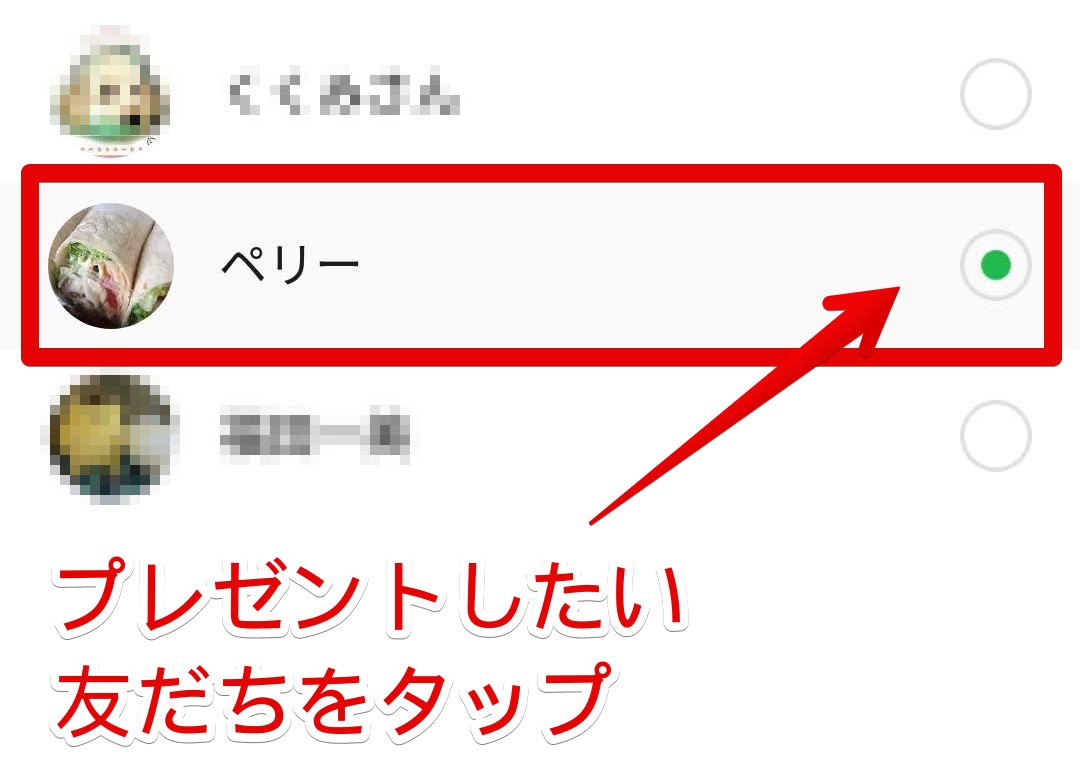
「このスタンプを持っているためプレゼントできません」と表示された場合は、ブロックされている可能性があります。
「確認」をタップして元の画面に戻りましょう。
iPhone版アプリでLINEスタンプをプレゼントする方法
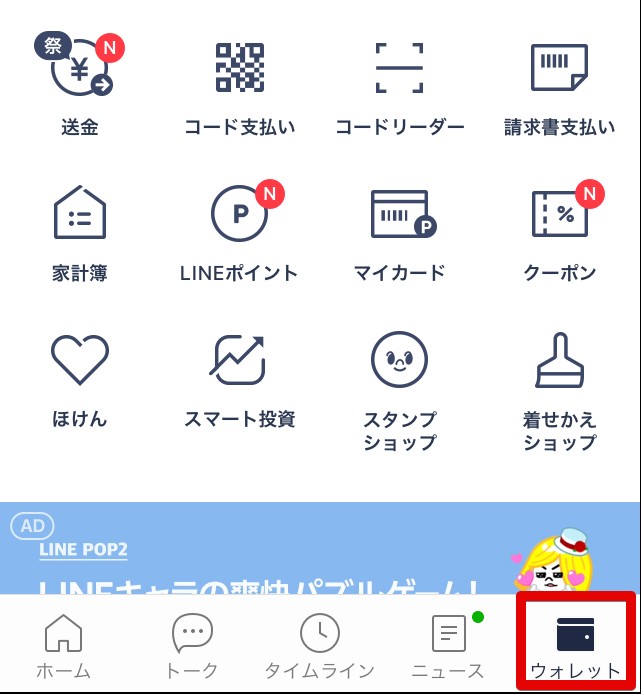
「ウォレット」メニューから「スタンプショップ」を選択します。
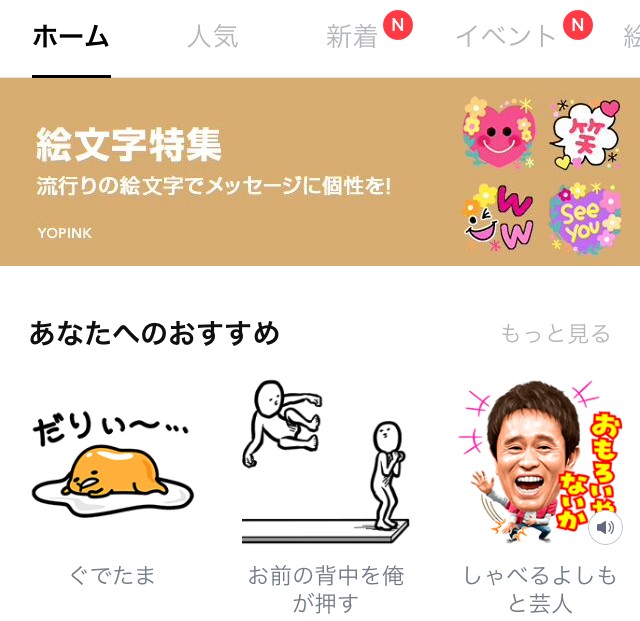
プレゼントする相手が持っていなさそうなLINEスタンプを選ぶと、ブロックされているかわかりやすくなるはずです。
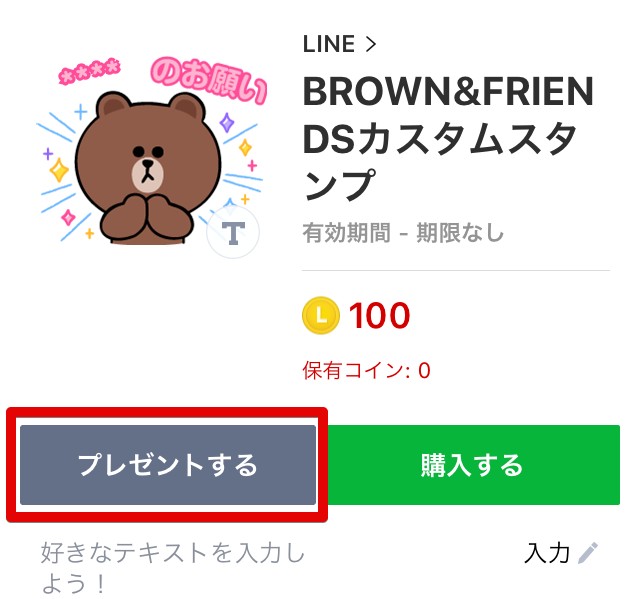
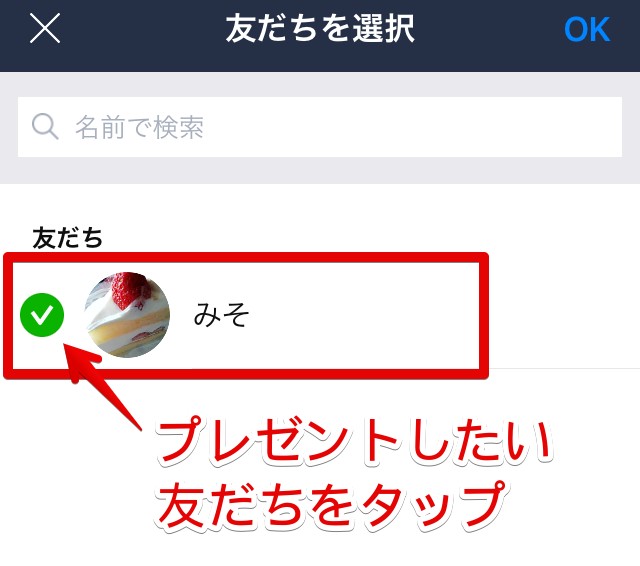
友だちがLINEスタンプを持っているか、もしくはブロックされている場合は、次の画面で「この友だちにはスタンプをプレゼントできません」と表示されます。
ブロックされた後の連絡手段

グループトークやLINEギフトを利用すれば接触できますが、何らかの理由があって相手がブロックしたことを考慮し、過度な使い方は控えることをおすすめします。
既存のグループトークで連絡

しかし、相手と自分がすでに加入済みの既存グループでは、ブロック前と変わらずにトーク画面を使えます。個別のトーク画面でメッセージを送っても既読がつかなくなったら、既存グループトークで声をかけてみましょう。
LINEギフトを相手が入っているグループ宛にプレゼント
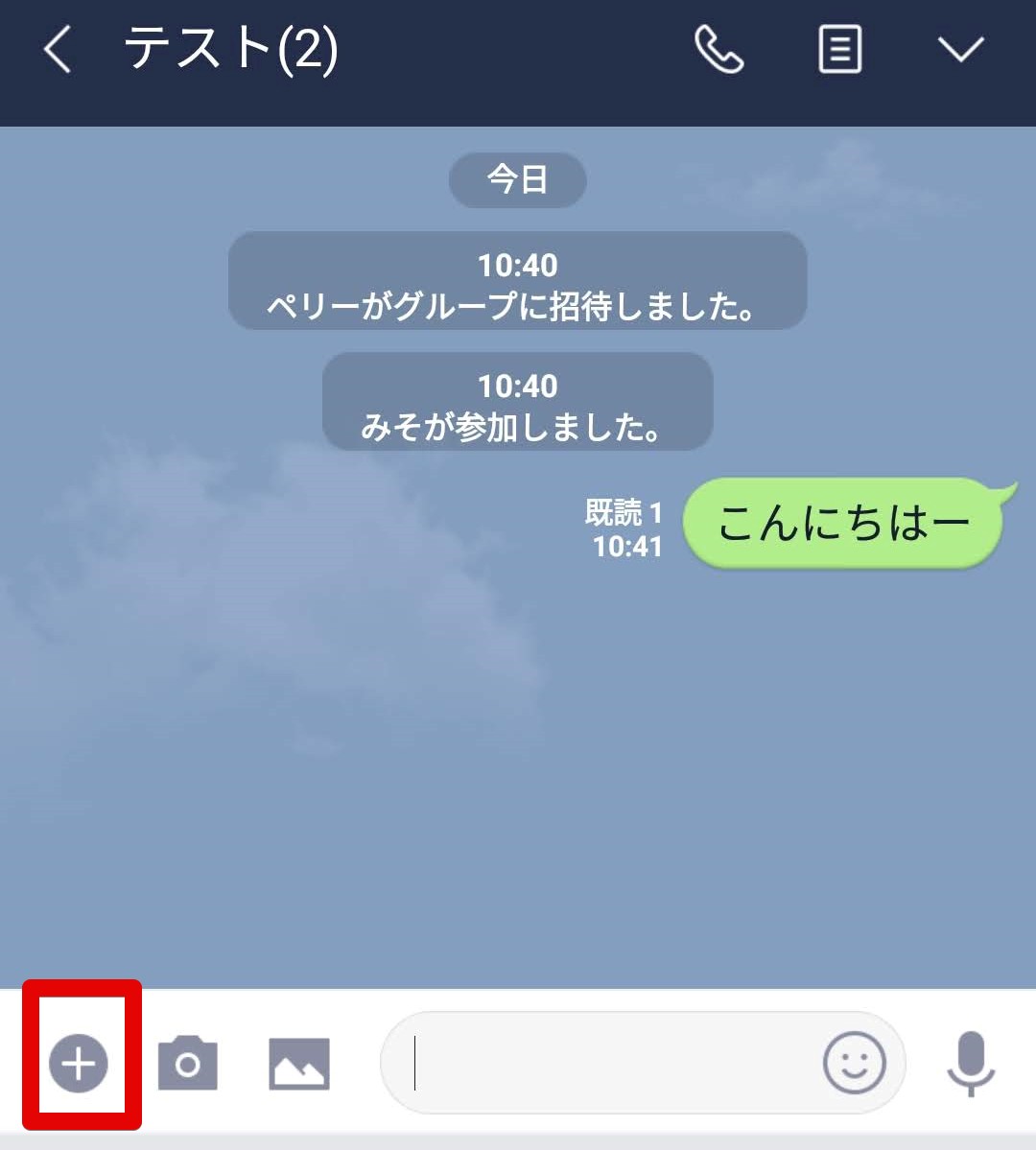
まずはグループのトーク画面下にある「+」アイコンをタップし、メニューを表示してください。
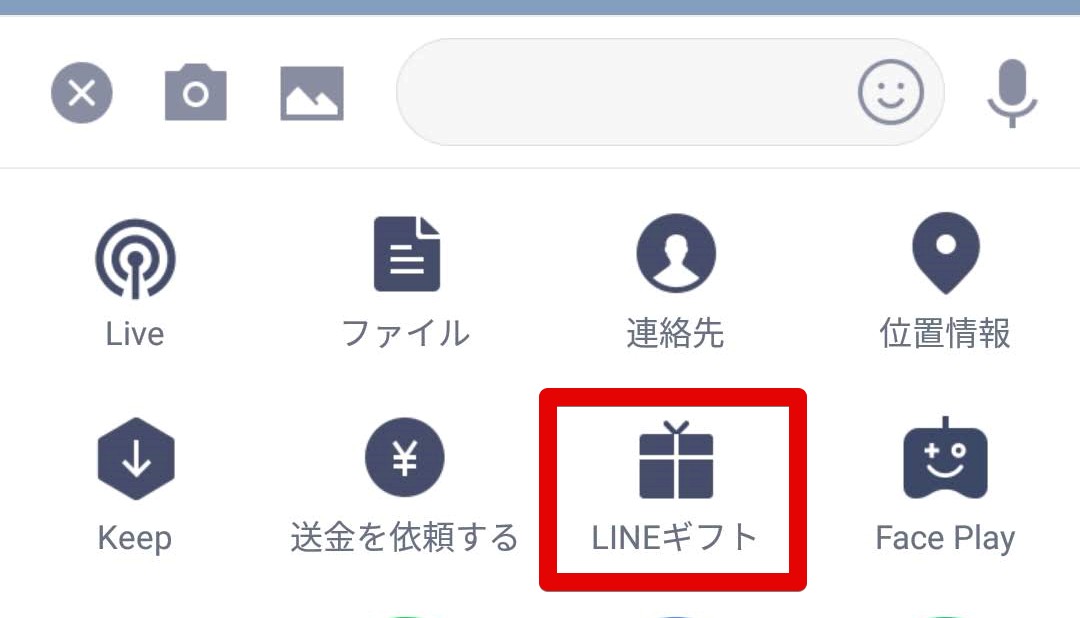
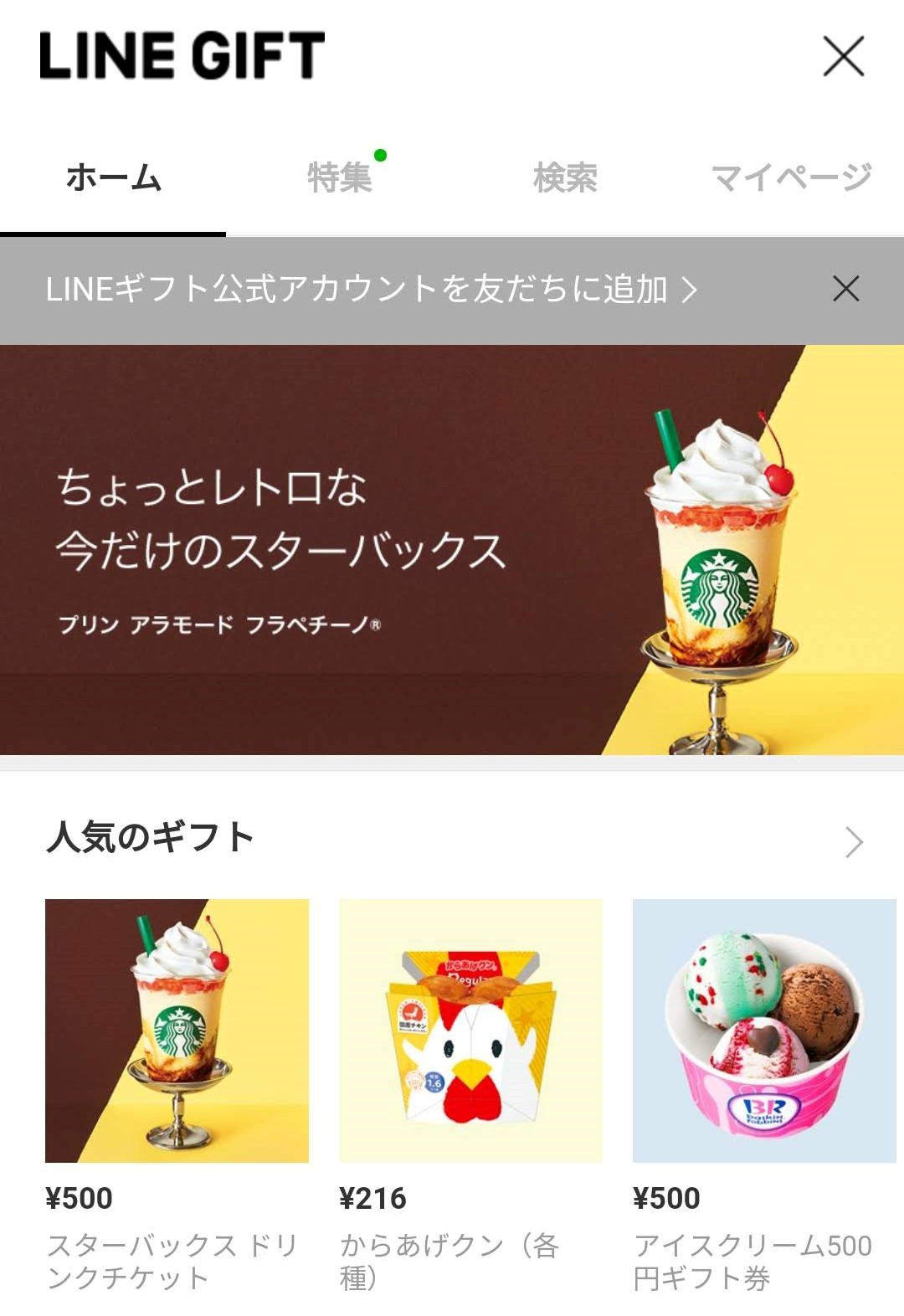
個別ではなく、あくまでグループ宛になることを念頭に選ぶことをおすすめします。
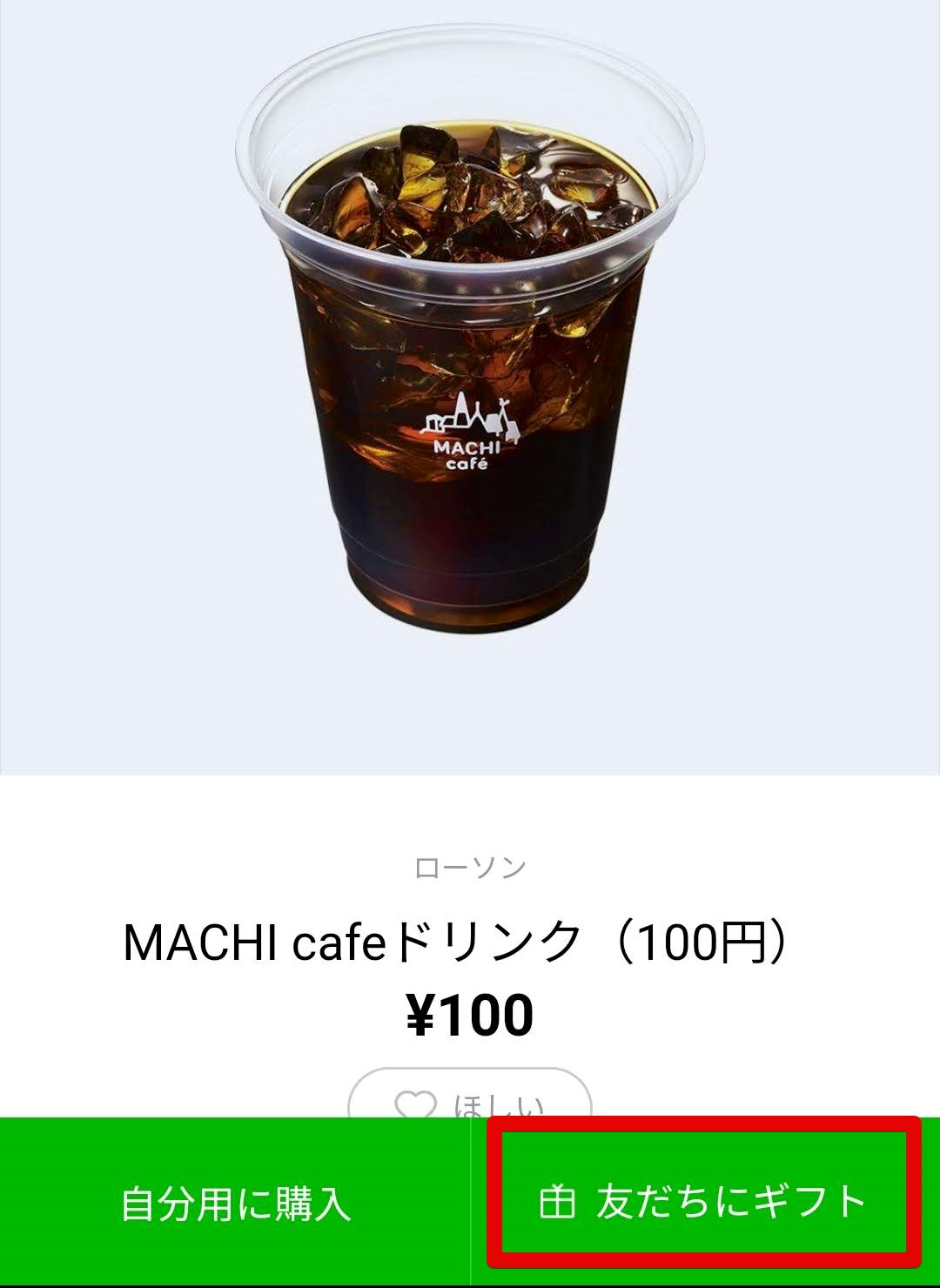
送るグループや価格を確認し、「購入内容確定」をタップします。
次の画面ではグループ宛にメッセージを入力できます。ブロックされている相手にもLINEギフトのメッセージは届きます。
全体公開された投稿にコメント
タイムラインへの投稿のうち、全体公開のものはブロックされていても閲覧できます。投稿にコメントをつければ、ブロック前と変わらず相手に届けることができるでしょう。
ただし、全体公開でつけたコメントは、ほかの友だちも閲覧します。あまりにもしつこいコメントや、行き過ぎたコメントは控えましょう。
ブロックされないことが大事

ブロックされているかを確かめる手段はいくつか存在しますが、まずはブロックされないように注意することが大切です。トークでメッセージを送信する前に、よく考えましょう。
記事画像:著者撮影